Gigabyte GA-Z77X-D3H User Manual [zh]
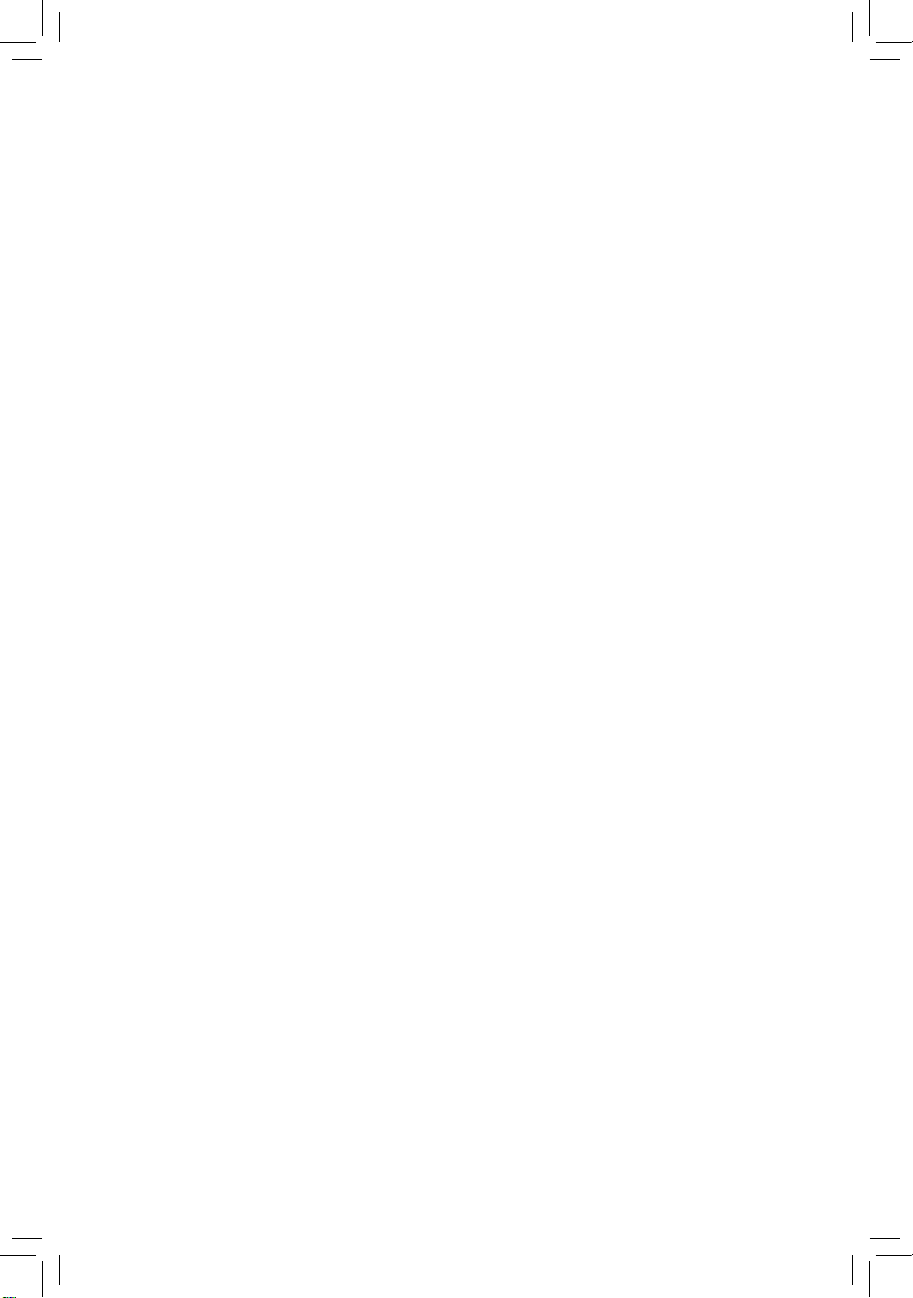
GA-Z77X-D3H
使用手册
Rev. 1101
12MSC-Z77XD3H-1101R
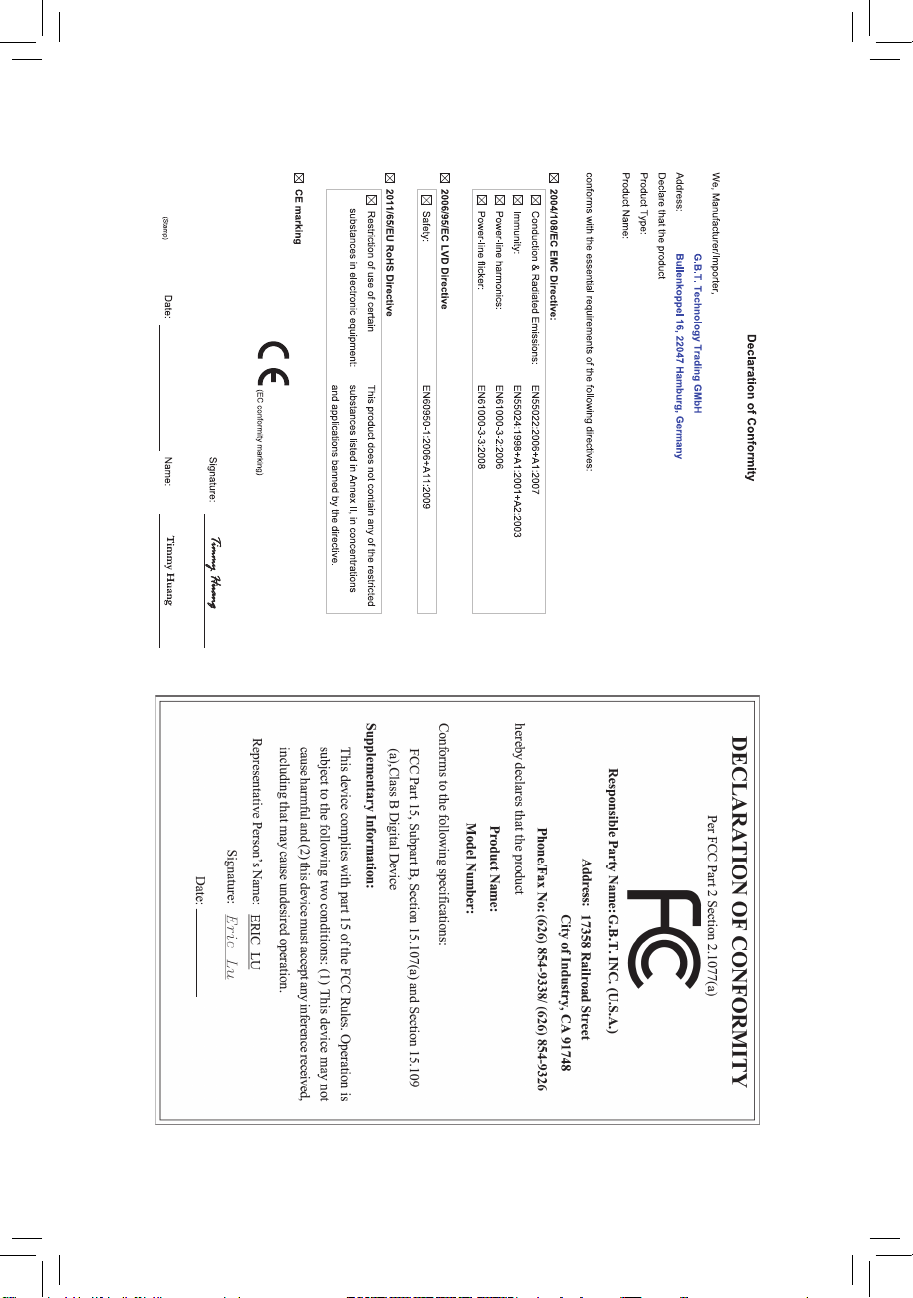
Motherboard
GA-Z77X-D3H
Feb. 24, 2012
Feb. 24, 2012
Motherboard
GA-Z77X-D3H

版权
©
2012年,技嘉科技股份有限公司,版权所有。
本使用手册所提及的商标与名称,均属其合法注册的公司所有。
责任声明
本使用手册受著作权保护,所撰写的内容均为技嘉所拥有。
本使用手册所提及的产品规格或相关信息,技嘉保留修改的权利。
本使用手册所提及的产品规格或相关信息有任何修改或变更时,恕不另行通知。
未事先经由技嘉书面允许,不得以任何形式复制、修改、转载、传播或出版
本使用手册内容。
产品使用手册类别简介
为了协助您使用技嘉主板,我们设计了以下类别的使用手册:
如果您要快速安装,可以参考包装内所附的【硬件安装指南】。
如果您要了解产品详细规格数据,请仔细阅读【使用手册】。
产品相关信息,请至网站查询:http://www.gigabyte.cn/
产品版本辨识
您可以在主板上找到标示着此主板的版本「REV : X.X」。其中X.X为数字,例
如标示「REV : 1.0」,意即此主板的版本为1.0。当您要更新主板的BIOS、驱动
程序或参考其他技术数据时,请注意产品版本的标示。
范例:
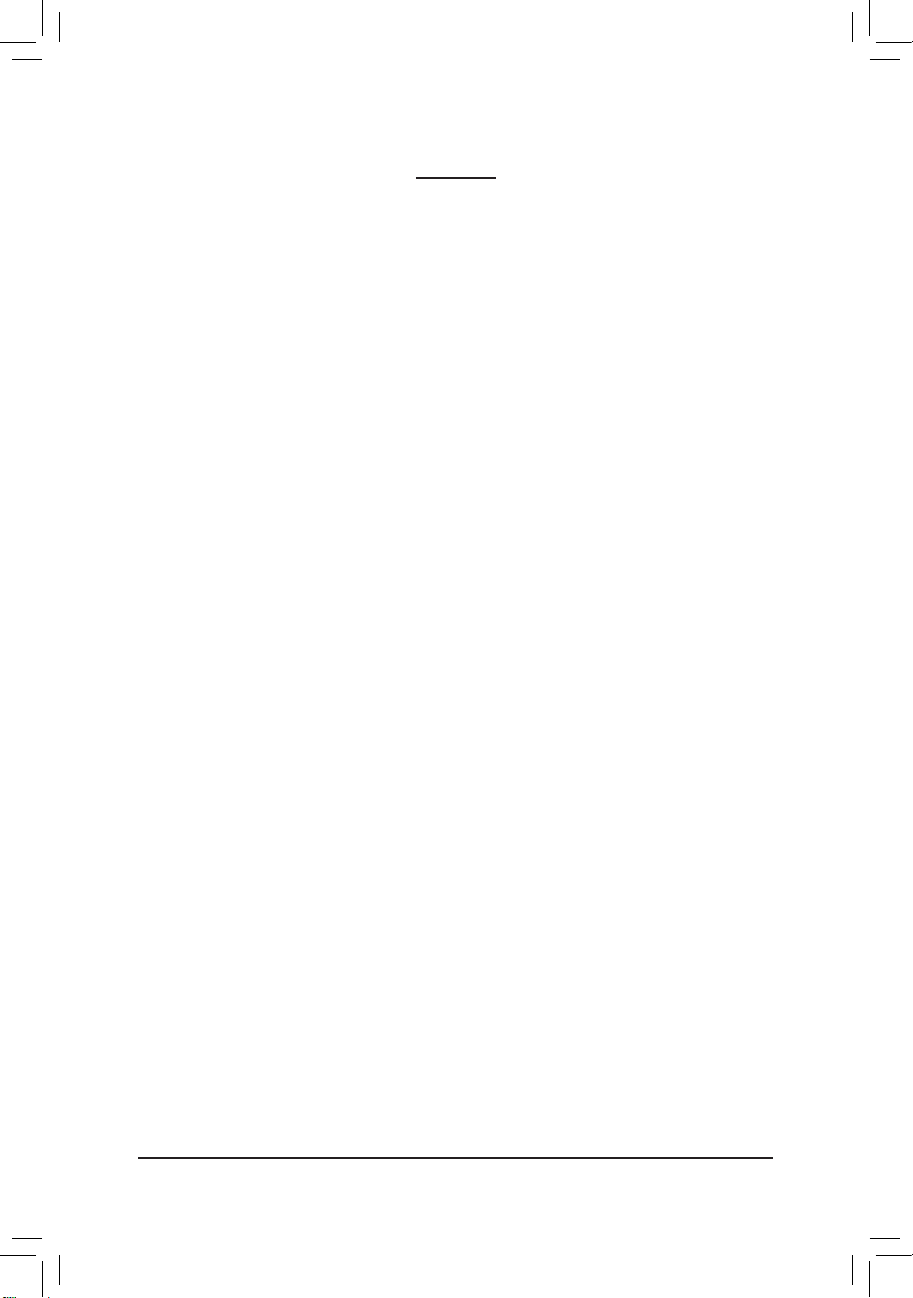
目 录
清点配件 .......................................................................................................................6
选购配件 .......................................................................................................................6
GA-Z77X-D3H主板配置图 ...........................................................................................7
GA-Z77X-D3H主板功能框图 .......................................................................................8
第一章 硬件安装 .......................................................................................................9
1-1 安装前的注意事项 ......................................................................................... 9
1-2 产品规格 ........................................................................................................ 10
1-3 安装中央处理器及散热风扇 .....................................................................13
1-3-1 安装中央处理器(CPU) .......................................................................................13
1-3-2 安装散热风扇 .....................................................................................................15
1-4 安装内存条 .................................................................................................... 16
1-4-1 双通道内存技术 .................................................................................................16
1-4-2 安装内存条 ..........................................................................................................17
1-5 安装适配卡 .................................................................................................... 18
1-6 构建AMD CrossFireX™/NVIDIA SLI系统 ........................................................ 19
1-7 后方设备插座介绍 ....................................................................................... 20
1-8 插座及跳线介绍 ...........................................................................................22
第二章 BIOS 程序设置 ............................................................................................33
2-1 开机画面 ........................................................................................................ 34
2-2 BIOS设置程序主画面 ................................................................................... 35
2-3 M.I.T. (频率/电压控制) .................................................................................. 37
2-4 System (系统) .................................................................................................. 49
2-5 BIOS Features (BIOS功能设定) ..................................................................... 50
2-6 Peripherals (集成外设) ................................................................................... 52
2-7 Power Management (省电功能设定) ............................................................ 57
2-8 Save & Exit (储存设定值并结束设置程序) ...............................................59
- 4 -
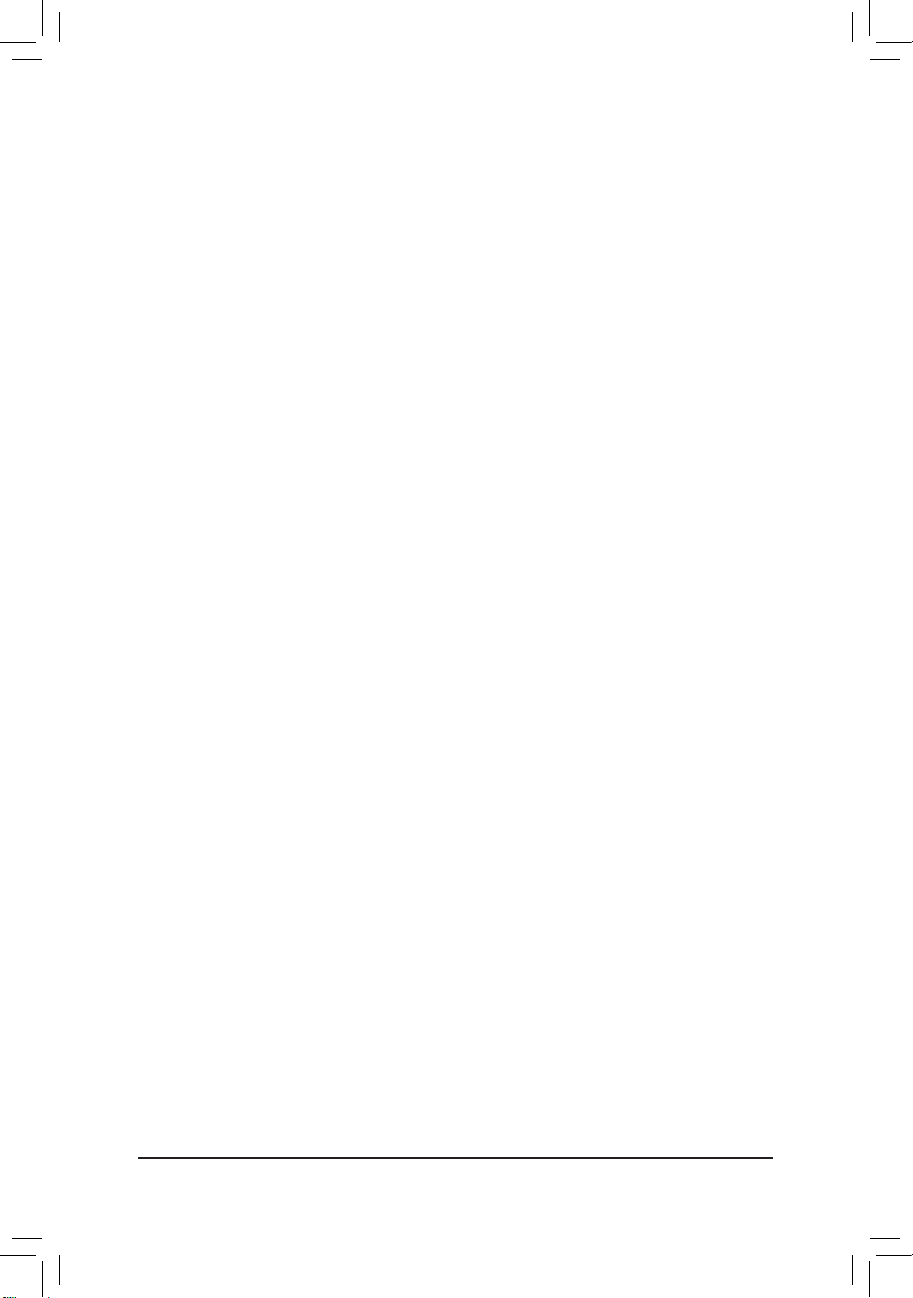
第三章 驱动程序安装 ............................................................................................61
3-1 芯片组驱动程序 ...........................................................................................61
3-2 软件应用程序 ................................................................................................ 62
3-3 技术支持(说明) ............................................................................................. 62
3-4 与技嘉联系 .................................................................................................... 63
3-5 系统信息 ........................................................................................................ 63
3-6 Download Center (下载中心) ......................................................................... 64
3-7 New Program (新程序) ................................................................................... 64
第四章 独特功能介绍 ............................................................................................65
4-1 Xpress Recovery2 (一键还原2)介绍 ............................................................. 65
4-2 BIOS更新方法介绍 ....................................................................................... 68
4-2-1 如何使用Q-Flash (BIOS 快速刷新)更新BIOS .................................................68
4-2-2 如何使用@BIOS (BIOS 在线更新)更新BIOS ..................................................71
4-3 EasyTune 6介绍 .............................................................................................. 72
4-4 Q-Share (极速共享)介绍 ............................................................................... 73
4-5 eXtreme Hard Drive (X.H.D)介绍 .................................................................... 74
4-6 Auto Green介绍 ............................................................................................... 75
4-7 EZ Setup介绍 .................................................................................................. 76
4-7-1 安装EZ Smart Response ......................................................................................77
4-7-2 安装EZ Rapid Start ...............................................................................................78
4-7-3 安装EZ Smart Connect .........................................................................................79
第五章 附录 ..............................................................................................................81
5-1 如何构建Serial ATA硬盘 ............................................................................... 81
5-1-1 设定Intel Z77 SATA控制器模式 .........................................................................81
5-1-2 设定Marvell 88SE9172 SATA控制器模式 ..........................................................89
5-1-3 安装SATA RAID/AHCI驱动程序及操作系统....................................................95
5-2 音频输入/输出设定介绍 ........................................................................... 104
5-2-1 2 / 4 / 5.1 / 7.1声道介绍 .....................................................................................104
5-2-2 S/PDIF输出设定 ................................................................................................106
5-2-3 麦克风录音设定 ...............................................................................................107
5-2-4 录音机使用介绍 ...............................................................................................109
5-3 疑难排解 ...................................................................................................... 110
5-3-1 问题集 ................................................................................................................110
5-3-2 故障排除 ............................................................................................................111
5-3-3 管理声明 ............................................................................................................113
- 5 -
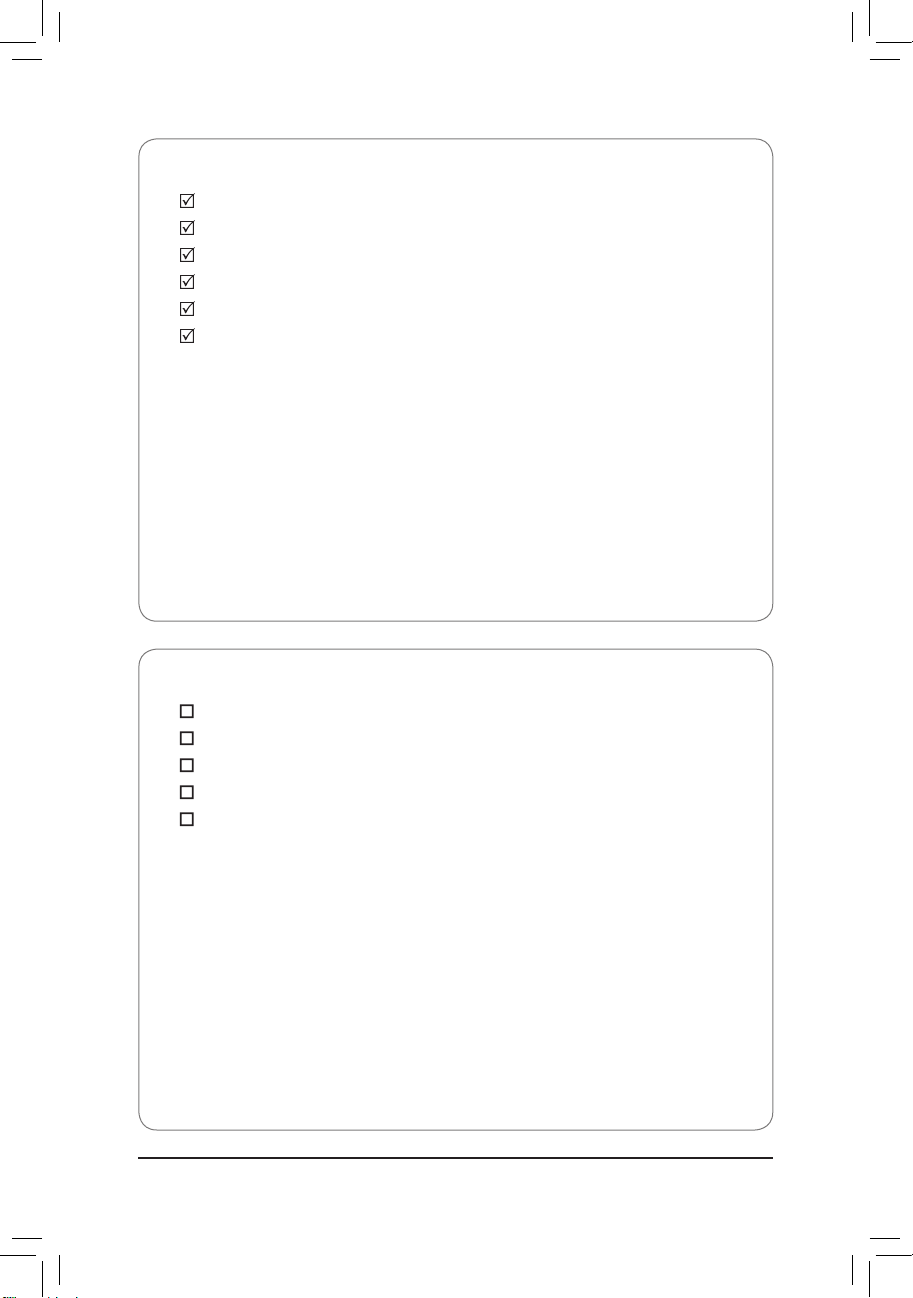
清点配件
GA-Z77X-D3H主板- 1片
驱动程序光盘- 1片
使用手册- 1本
硬件安装指南- 1本
SATA 6Gb/s排线- 4条
后方I/O设备挡板铁片- 1个
52-Way SLI 连接器- 1个
上述附带配件仅供参考,实际配件请以实物为准,技嘉科技保留修改的权利。
选购配件
2 端口 USB 2.0 扩展挡板 ( 料号:12CR1-1UB030-6*R)
eSATA 扩展挡板 ( 料号:12CF1-3SATPW-4*R)
3.5 寸前置扩展面板 ( 内含 2 个 USB 3.0/2.0 连接端口 ) ( 料号:12CR1-FPX582-0*R)
HDMI 转 DVI 转接头 ( 料号:12CT2-HDMI01-1*R)
串行端口扩展挡板 ( 料号:12CF1-1CM001-3*R)
- 6 -

GA-Z77X-D3H主板配置图
KB_MS_USB
DVI
VGA
HDMI
R_USB30_1
R_USB30_2
USB30_LAN
AUDIO
Atheros
GbE LAN
CODEC
ATX_12V_2X4
VIA
VL800
PCIEX1_1
PCIEX16
PCIEX1_2
PCIEX1_3
PCIEX8
SYS_FAN3
BAT
B_BIOS
M_BIOS
GA-Z77X-D3H
LGA1155
MSATA
CPU_FAN
DDR3_4
Intel® Z77
SYS_FAN2
F_USB30
ATX
DDR3_2
DDR3_1
DDR3_3
1
0
SATA3
5 3
4 2
SATA2
PCIe to PCI
Bridge
F_AUDIO
PCI
PCIEX4
SPDIF_O
TPM
COMA
F_USB2
- 7 -
F_USB1
iTE
Super I/O
F_PANEL
Marvell
88SE9172
CLR_CMOS
7
GSATA3
SYS_FAN1
6
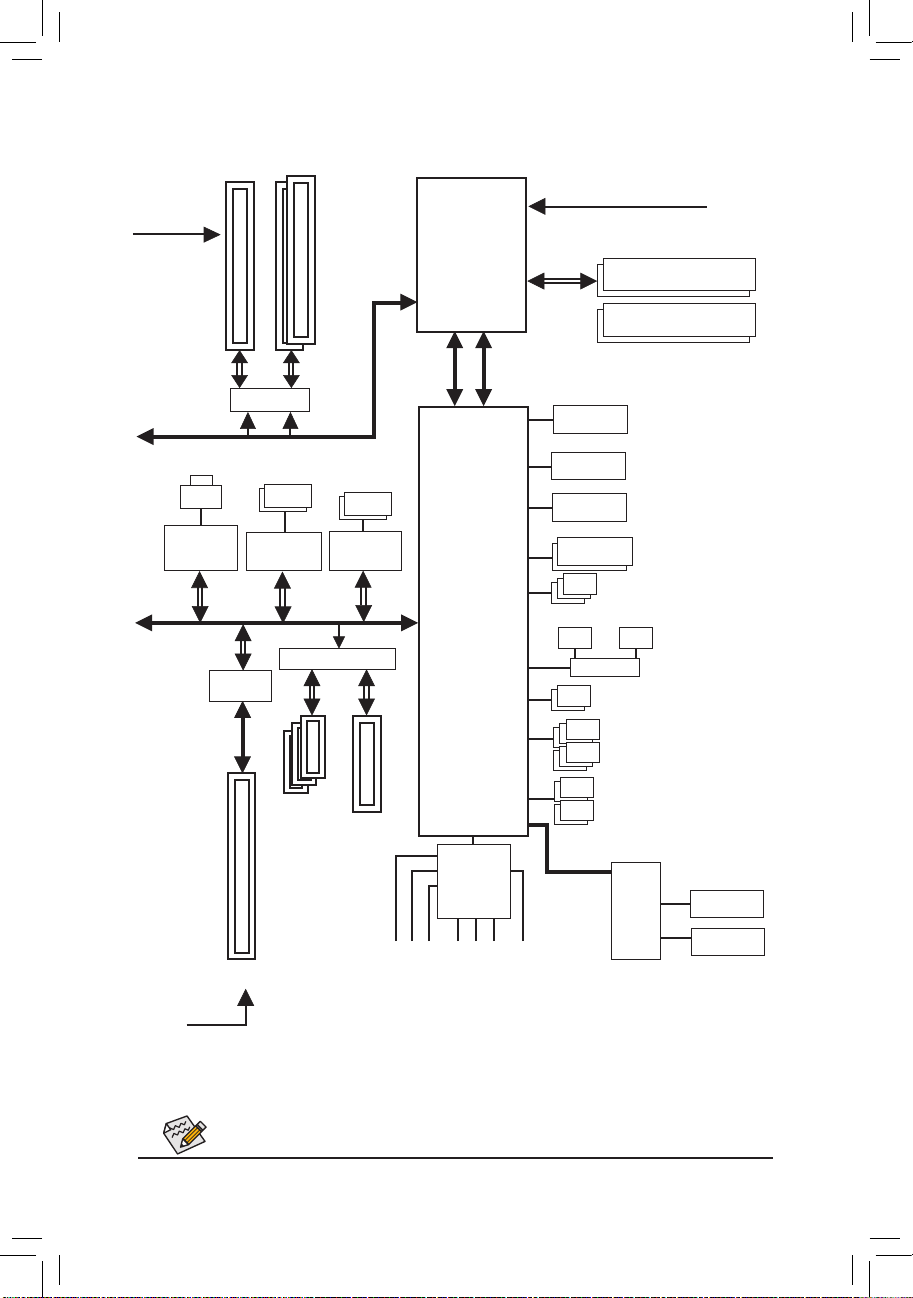
GA-Z77X-D3H主板功能框图
PCIe CLK
(100 MHz)
1 PCI Express x16
PCI Express Bus
LAN
RJ45
Atheros
GbE LAN
x1
PCIe to PCI
PCI Bus
或
x16
x16
Switch
PCI Express Bus
2 SATA 6Gb/s
Marvell
88SE9172
x1
x1
Bridge
2 PCI Express x8
4 USB 3.0/2.0
VIA
VL800
x1
Switch
x1
x4
或
DMI 2.0
LGA1155
CPU
Intel® Z77
FDI
CPU CLK+/- (100 MHz)
DDR3 1600/1333/1066 MHz
Dual Channel Memory
D-Sub
DVI-D
HDMI
Dual BIOS
3 SATA 3Gb/s
1 SATA 3Gb/s
1 mSATA
或
Switch
2 SATA 6Gb/s
6 USB 2.0/1.1
3 PCI Express x1
1 PCI Express x4
CODEC
MIC
1 PCI
PCI CLK
(33 MHz)
Side Speaker Out
Surround Speaker Out
Center/Subwoofer Speaker Out
详细规格与限制请参考「1-2产品规格」章节。
- 8 -
4 USB 3.0/2.0
LPC Bus
iTE
Super
COM
I/O
Line In
Line Out
PS/2 KB/Mouse
S/PDIF Out
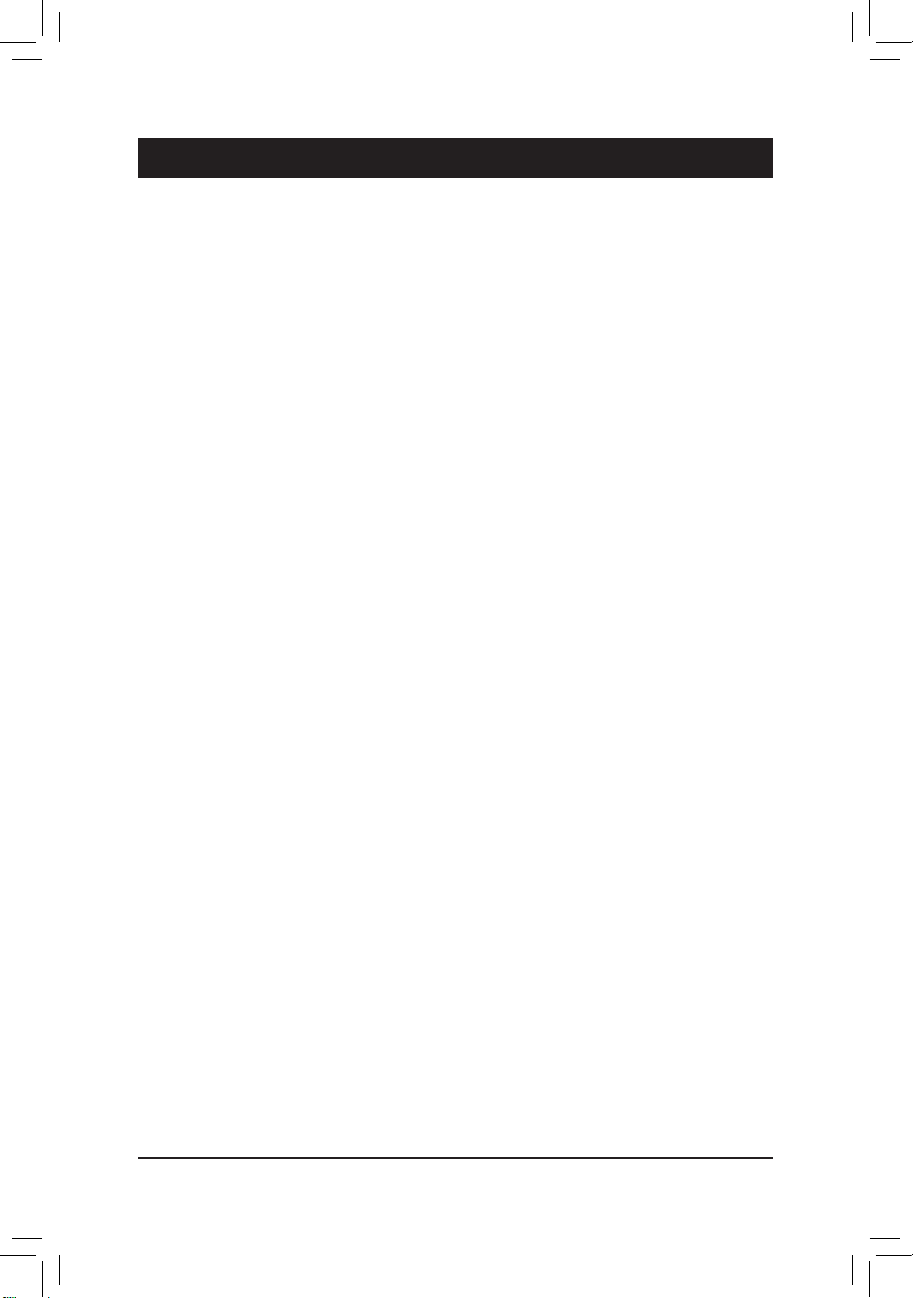
第一章 硬件安装
1-1 安装前的注意事项
主板是由许多精密的集成电路及其他元件所构成,这些集成电路很容易因静电影
响而损坏。所以在安装前请先详细阅读此使用手册并做好下列准备:
•安装前请确认所使用的机箱尺寸与主板相符。
•安装前请勿任意撕毁主板上的序列号及代理商保修贴纸等,否则会影响到产
品保修期限的认定标准。
•要安装或移除主板以及其他硬件设备之前请务必先关闭电源,并且将电源线
自插座中拔除。
•安装其他硬件设备至主板内的插座时,请确认接头和插座已紧密结合。
•拿取主板时请尽量不要触碰金属接线部份以避免线路发生短路。
•拿取主板、中央处理器(CPU)或内存条时,最好戴上防静电手环。若无防静电
手环,请确保双手干燥,并先碰触金属物以消除静电。
•主板在未安装之前,请先置放在防静电垫或防静电袋内。
•当您要拔除主板电源插座上的插头时,请确认电源供应器是关闭的。
•在开启电源前请确定电源供应器的电压值是设定在所在区域的电压标准值。
•在开启电源前请确定所有硬件设备的排线及电源线都已正确地连接。
•请勿让螺丝接触到主板上的线路或零件,避免造成主板损坏或故障。
•请确定没有遗留螺丝或金属制品在主板上或电脑机箱内。
•请勿将电脑主机放置在不平稳处。
•请勿将电脑主机放置在温度过高的环境中。
•在安装时若开启电源可能会造成主板、其他设备或您自己本身的伤害。
•如果您对执行安装不熟悉,或使用本产品发生任何技术性问题时,请咨询专
业的技术人员。
- 9 - 硬件安装
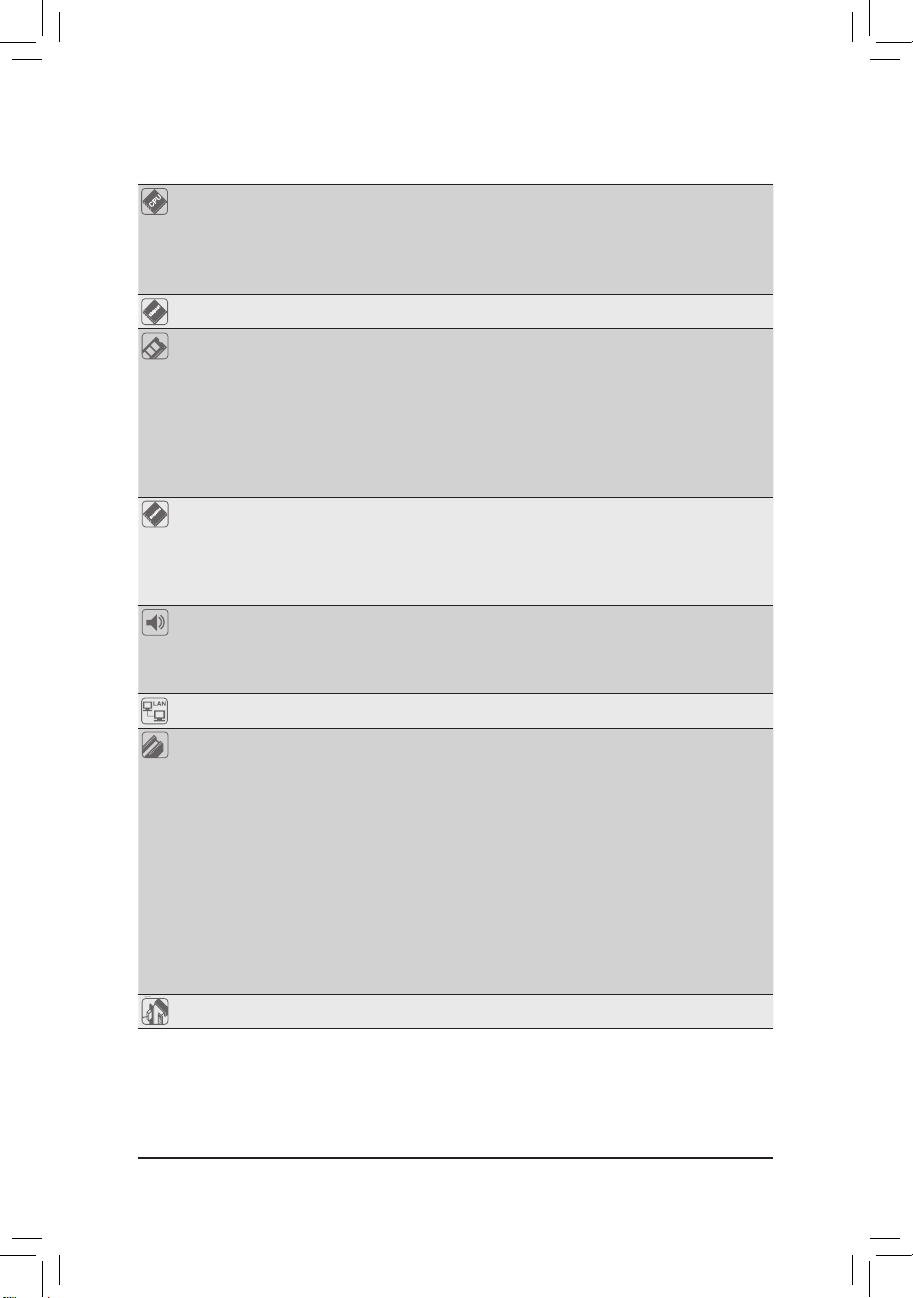
1-2 产品规格
中央处理器
(CPU)
支持LGA1155插槽处理器:
Intel® Core™ i7处理器 / Intel® Core™ i5处理器 / Intel® Core™ i3处理器 /
Intel® Pentium®处理器 / Intel® Celeron®处理器
(请至技嘉网站查询有关支持的处理器列表)
L3高速缓存取决于CPU
芯片组 Intel® Z77 高速芯片组
内存 4个1.5V DDR3 DIMM插槽,最高支持到32 GB
* 由于Windows 32-bit操作系统的限制,若安装超过4 GB的实际内存时,实
际上显示的内存容量将少于实际安装的内存容量。
支持双通道内存技术
支持DDR3 1600/1333/1066 MHz
支持non-ECC内存
支持Extreme Memory Profile (XMP)内存
(请至技嘉网站查询有关支持的内存条速度及列表)
显示功能 内建于芯片组:
- 1个D-Sub插座
- 1个DVI-D插座,可支持至最高1920x1200的分辨率
* 此DVI-D插座不支持转接为D-Sub的功能。
- 1个HDMI插座,可支持至最高1920x1200的分辨率
音频 内建VIA VT2021芯片
支持High Definition Audio
支持2/4/5.1/7.1声道
支持S/PDIF输出
网络 内建Atheros GbE LAN芯片(10/100/1000 Mbit)
扩展槽 1个PCI Express x16插槽,支持x16运行规格(PCIEX16)
* 为发挥显卡最大性能,安装一张显卡时务必安装至PCIEX16插槽。
1个PCI Express x16插槽,支持x8运行规格(PCIEX8)
(PCIEX16及PCIEX8插槽支持PCI Express 3.0)
* 是否支持PCI Express 3.0依所使用的CPU及显卡的兼容性而定。
* 由于PCIEX8插槽与PCIE X16插槽共享频宽,所以当PCIEX8插槽安装扩充
卡时,PCIEX16插槽最高以x8频宽运行。
1个PCI Express x16插槽,支持x4运行规格(PCIEX4)
* 由于PCIEX1_1/2/3插槽与PCIEX4插槽共享频宽,所以当PCIEX4插槽安装
了PCIe x4规格以上的扩展卡时,PCIEX1_1/2/3插槽将无法使用。
3个PCI Express x1插槽
(PCIEX4及PCIEX1插槽皆支持PCI Express 2.0)
1个PCI 插槽
多重显示技术 支持2-Way AMD CrossFireX™/NVIDIA SLI技术
- 10 -硬件安装
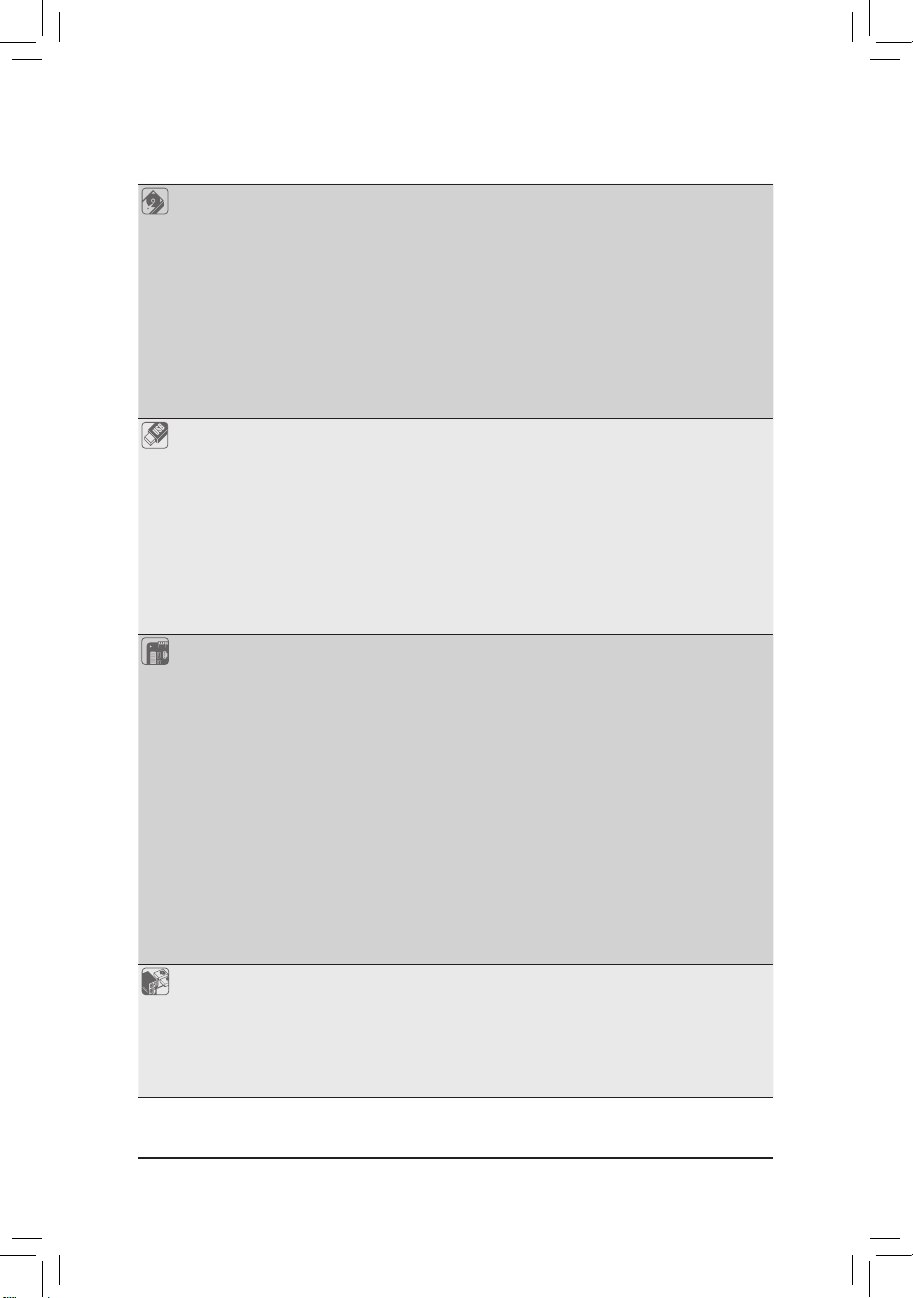
储存设备介面 内建于芯片组:
- 2个SATA 6Gb/s插座(SATA3 0、SATA3 1),可连接2个SATA 6Gb/s设备
- 4个SATA 3Gb/s插座(SATA2 2~SATA2 5),可连接4个SATA 3Gb/s设备
- 1个mSATA插座
* 当mSATA插座已安装固态硬盘时,SATA2 5插座将无法使用
- 支持R AID 0、RAID 1、R AID 5及RAID 10功能
* SATA 6Gb/s插座与SATA 3G b/s插座混用构建R AID功能时,性能将依连接
的设备而定。
内建于Marvell 88SE9172芯片:
- 2个SATA 6Gb/s插座(GSATA3 6、GSATA3 7),可连接2个SATA 6Gb/s设备
- 支持R AID 0及RAID 1功能
USB 内建于芯片组:
- 最多支持4个USB 3.0/2.0连接端口(2个在后方面板,2个需经由排
线从主板内USB插座接出)
* 在Windows XP操作系统中Intel USB 3.0 只支持USB 2.0传输速率。
- 最多支持6个USB 2.0/1.1连接端口(2个在后方面板,4个需经由排
线从主板内USB插座接出)
内建于VIA VL800芯片:
- 最多支持4个USB 3.0/2.0连接端口在后方面板
* 由于Windows 7操作系统的限制,在尚未安装VIA USB 3.0驱动程序之前,
请将USB设备连接至USB 2.0/1.1连接端口
内接插座 1个24-pin ATX主电源插座
1个8-pin ATX 12V电源插座
4个SATA 6Gb/s插座
4个SATA 3Gb/s插座
1个mSATA插座
1个CPU风扇插座
3个系统风扇插座
1个前端控制面板插座
1个前端音频插座
1个S/PDIF输出插座
1个USB 3.0/2.0插座
2个USB 2.0/1.1插座
1个串行端口插座
1个清除CMOS数据针脚
1个安全加密模块(TPM)插座
后方面板设备
连接插座
1个PS/2键盘/鼠标插座
1个D-Sub插座
1个DVI-D插座
1个HDMI插座
6个USB 3.0/2.0连接端口
2个USB 2.0/1.1连接端口
- 11 - 硬件安装
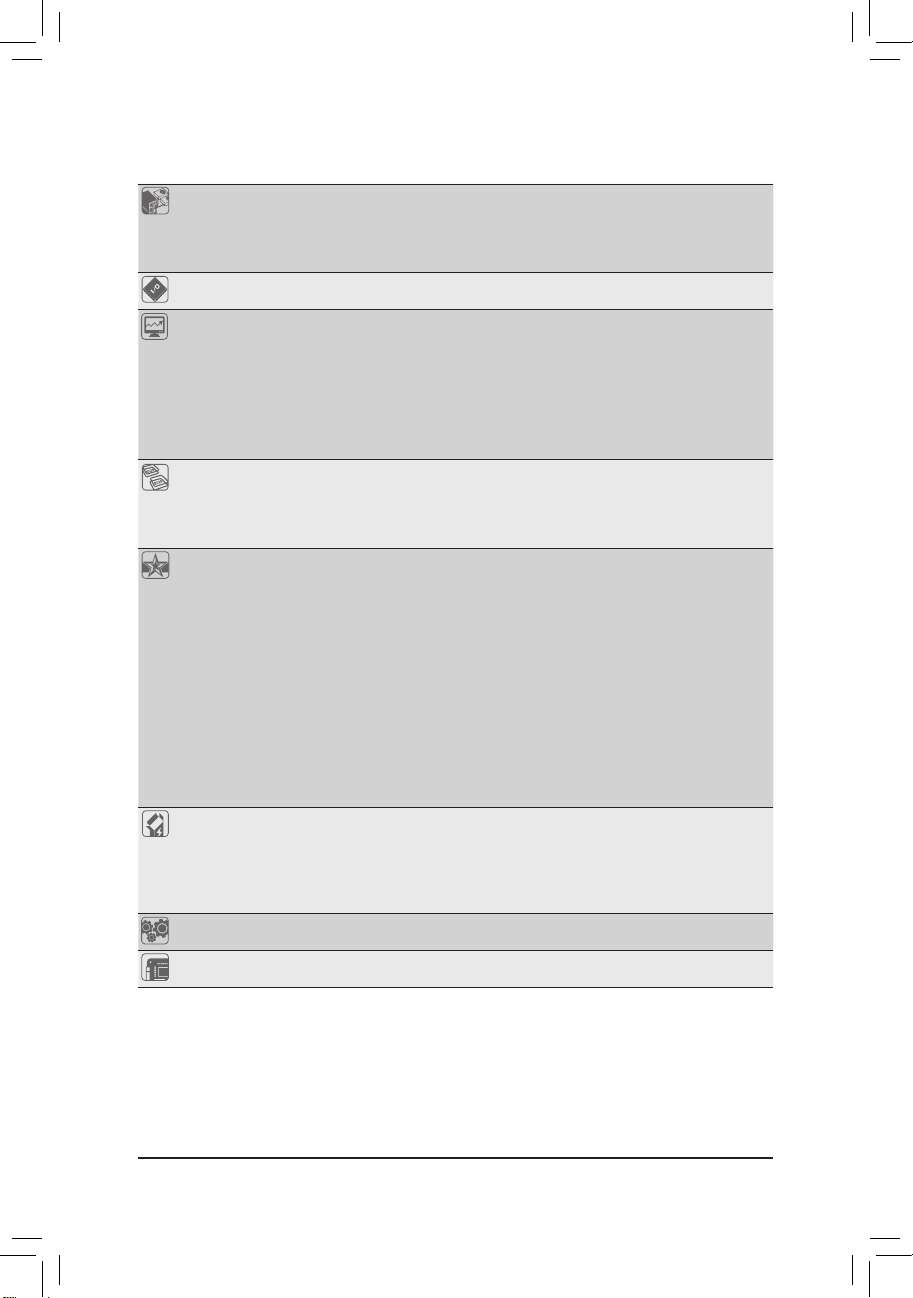
后方面板设备
连接插座
1个RJ-45端口
1个S/PDIF光纤输出插座
5个音频接头(中央及重低音输出、后喇叭输出、侧喇叭输出/
音频输入、音频输出、麦克风)
I/O控制器 内建iTE I/O 控制芯片
硬件监控 系统电压检测
CPU/系统温度检测
CPU/系统风扇转速检测
CPU过温警告
CPU/系统风扇故障警告
CPU/系统智能风扇控制
* 是否支持CPU/系统智能风扇控制功能会依不同的CPU/系统散热风扇而定。
BIOS 2个64 Mbit flash
使用经授权AMI EFI BIOS
支持DualBIOS
™
PnP 1.0a、DMI 2.0、SM BIOS 2.6、ACPI 2.0a
附加工具程序 支持@BIOS (BIOS 在线更新)
支持Q-Flash (BIOS 快速刷新)
支持Xpress Install (一键安装)
支持Xpress Recovery2 (一键还原2)
支持EasyTune
* EasyTune可使用的功能会因不同主板而有所差异。
支持eXtreme Hard Drive (X.H.D)
支持Auto Green
支持ON/OFF Charge
支持Q-Share (极速共享)
支持3D Power
支持EZ Setup
附赠软件 Norton Internet Security (OEM版本)
Intel® Smart Response Technology
Intel® Rapid Start Technology
LucidLogix Virtu MVP
* 请确认显示器的接头已连接至后方面板的内建显示输出插座。
操作系统 支持Microsoft® Windows 7/XP
规格 ATX规格;30.5cm x 24.4cm
* 产品规格或相关信息技嘉保留修改的权利,有任何修改或变更时,恕不另行通知。
* 「附加工具程序」及「附赠软件」所支持的操作系统请至技嘉网站查询。
- 12 -硬件安装
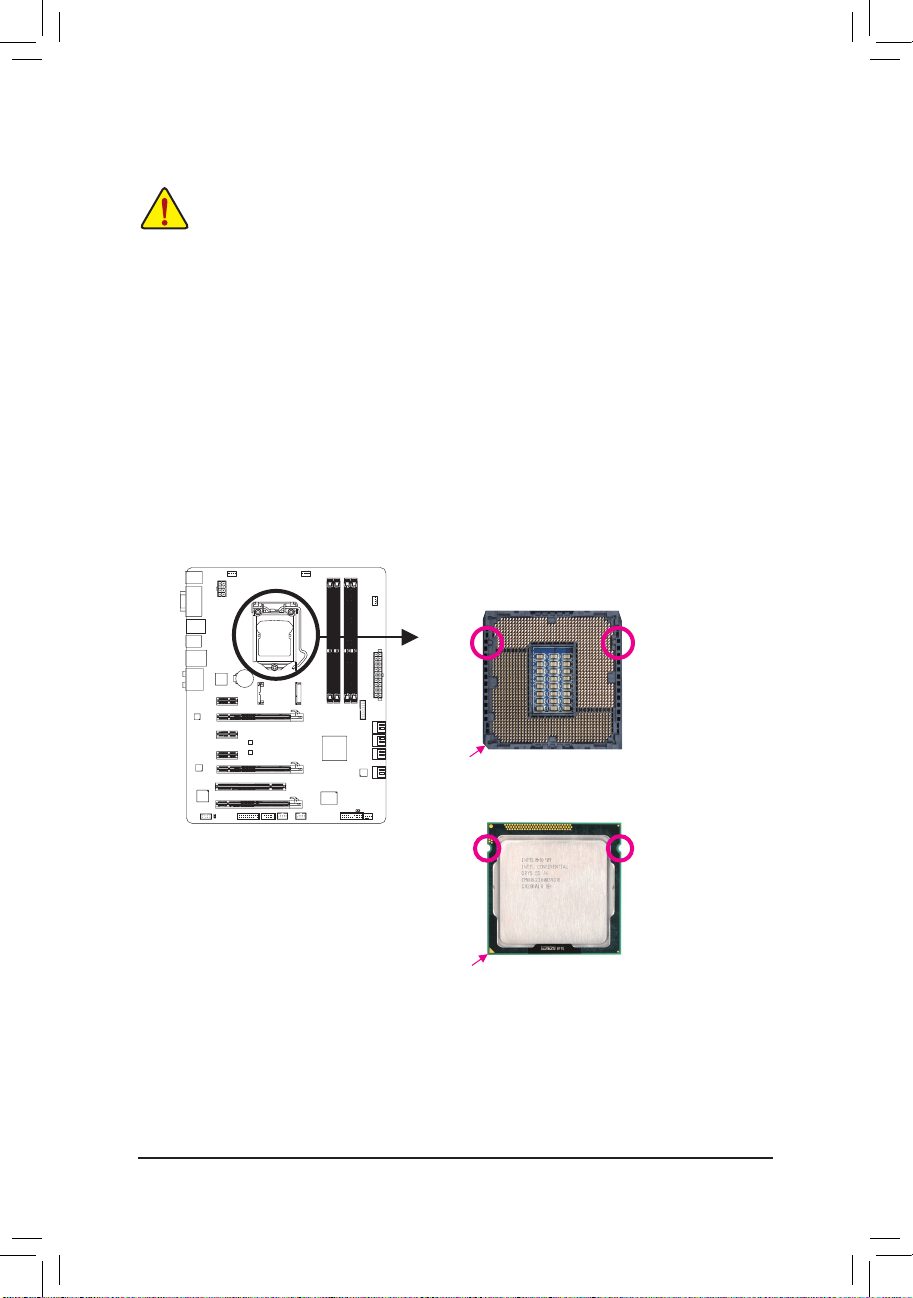
1-3 安装中央处理器及散热风扇
在开始安装中央处理器(CPU)前,请注意以下的信息:
•请确认所使用的CPU是在此主板的支持范围。
(请至技嘉网站查询有关支持的CPU列表)
•安装CPU之前,请务必将电源关闭,以免造成毁损。
•请确认CPU的第一针脚位置,若方向错误,C PU会无法放入CPU插槽内(或是确认
CPU两侧的凹角位置及CPU插槽上的凸角位置)。
•请在CPU表面涂抹散热膏。
•在CPU散热风扇未安装完成前,切勿启动电脑,否则过热会导致CPU的毁损。
•请依据您的CPU规格来设定频率,我们不建议您将系统速度设定超过硬件的标准范
围,因为这些设定对于周边设备而言并非标准规格。如果您要将系统速度设定超
出标准规格,请评估您的硬件规格,例如:CPU、显卡、内存、硬盘等来设定。
1-3-1 安装中央处理器(CPU)
A. 请先确认主板上的CPU插槽凸角位置及CPU的凹角位置。
LGA1155 CPU插槽
凸角凸角
插槽上的缺角为第一针脚位置
LGA1155 CPU
凹角
CPU三角形标示为第一针脚位置
凹角
- 13 - 硬件安装

B. 请依下列步骤将CPU正确地安装于主板的CPU插槽内。
安装CPU前,请再次确认电源是关闭的,以避免造成CPU的损坏。
步骤一:
手指轻轻按压C PU插槽拉杆的扳手并将
它向外侧推开。接着再将 C PU插槽拉杆
向上完全拉起,C P U插槽上的金属上盖
也会一起翻起。
步骤三:
以拇指及食指拿取CP U,将CPU的第一针
脚位置(三角形标示)对齐CPU插槽上的第
一针脚缺角处(或是将C PU上的凹角对齐
插槽上的凸角)轻轻放入。
步骤二:
依图示移除CP U插槽的保 护盖。先以 食
指按压保护盖的后端,再使用拇指将保
护盖的前端(靠近"REMOVE"标示处)向上扳
起即可移除。(请勿触摸CPU插槽的接触
点。为保护CP U插槽,没有安装CPU时,
请将保护盖放回CPU插槽。)
步骤四:
确定C P U安装正 确后,先以一手扶住插
槽拉杆,另一手将金属上盖盖回,盖回
时请确认金属上盖前端的凹处已对准前
方螺丝柱的下方。
步骤五:
盖回金属上盖后,将插槽拉杆向下压回
扣住。
注意!
使用插槽拉杆时,请拿取其扳手处,勿
拿取其根部位置。
- 14 -硬件安装
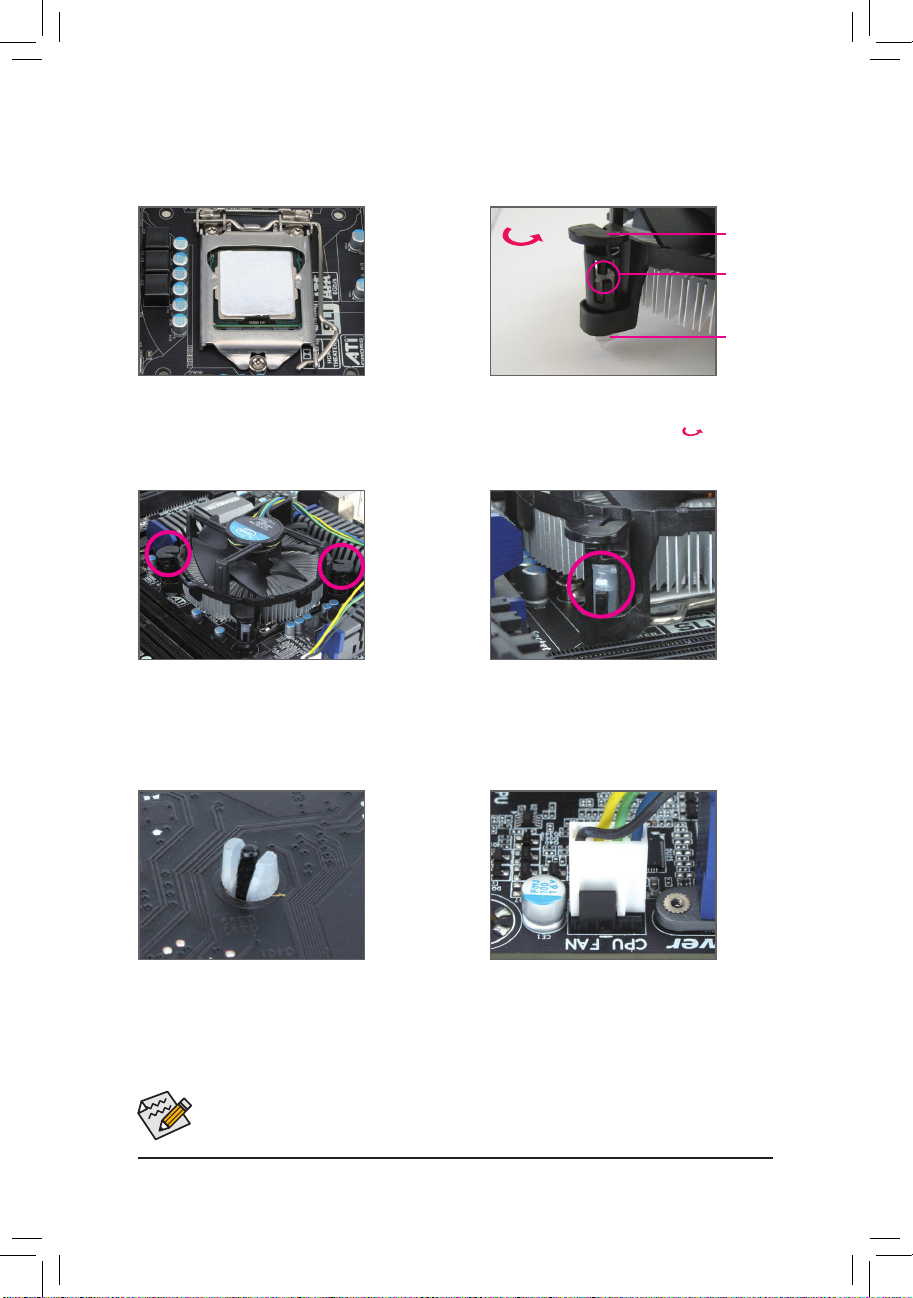
1-3-2 安装散热风扇
请依下列步骤将CPU散热风扇正确地安装于CPU上。(此范例为Intel®盒装风扇)
公插销上的
箭头方向
公插销
母插销
顶点
母插销
步骤一:
在已安装完成的C P U上均匀涂抹一层适
量的散热膏。
步骤三:
将散热风扇的四个插销对准主板上的四
个C PU散热风扇 脚座孔位,就定位时请
同时将斜对角的两个插销用力向下压。
步骤二:
安装前,请先确认公插销上的箭头方向
(顺着公插销上的箭头方向 旋转为移
除方向;反之,则为安装方向)。
步骤四:
按下插销后会听到'喀啦'声,此时请确定
公插销与母插销顶点紧密结合。
(详细安装步骤请参考散热风扇的使用手册。)
步骤五:
完成安装后请检查主板背面,插销脚座
若如上图所示,即表示安装正确。
步骤六:
最后将散热风扇的电源线插入主板上的
CP U散热风扇电源插座(CPU_FA N),即完
成CPU散热风扇的安装。
若要将散热风扇自CP U上移除时请小心操作,因为散热风扇与C PU间的散热膏或散
热胶带可能会粘住CPU,若移除时不当操作可能因此损坏CPU。
- 15 - 硬件安装
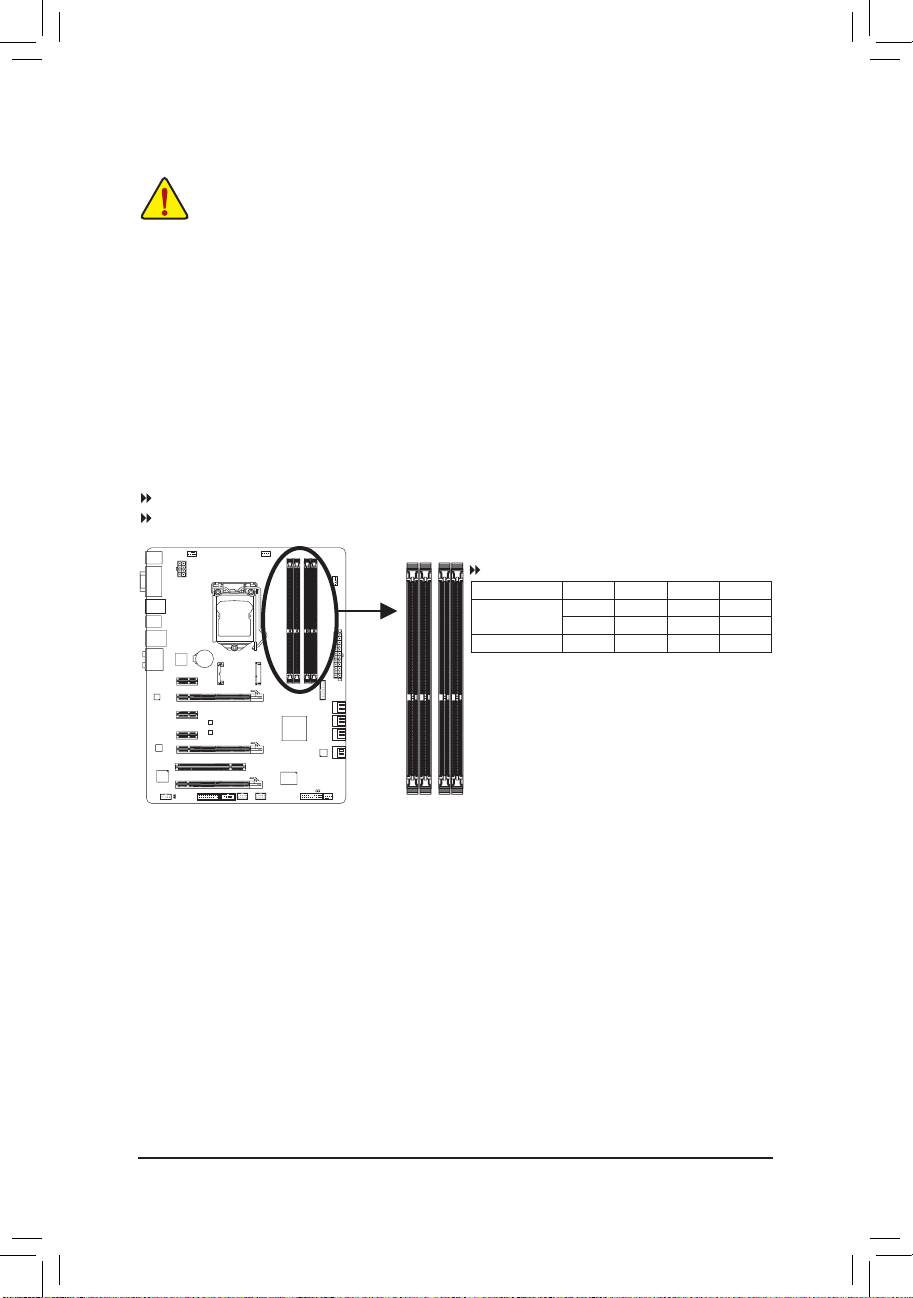
1-4 安装内存条
在开始安装内存条前,请注意以下的信息:
•请确认所使用的内存条规格是在此主板的支持范围,建议您使用相同容量、厂
牌、速度、颗粒的内存条。
(请至技嘉网站查询有关支持的内存条速度及列表)
•在安装内存条之前,请务必将电源关闭,以免造成毁损。
•内存条有防呆设计,若插入的方向错误,内存条就无法安装,此时请立刻更改插
入方向。
1-4-1 双通道内存技术
此主板配置4个DDR3内存条插槽并支持双通道内存技术(Dual Channel Technology)。安装内存条
后,BIOS会自动检测内存的规格及其容量。当使用双通道内存时,内存前端总线的频宽会
增加为原来的两倍。
4个DDR3内存条插槽分为两组通道(Channel):
通道A (Channel A):DDR3_4,DDR3_2 (插槽4及插槽2)
通道B (Channel B):DDR3_3,DDR3_1 (插槽3及插槽1)
可启动双通道内存的组合如下表:
2支内存条 - - DS/SS - - DS/SS
4支内存条 DS/SS DS/SS DS/SS DS/SS
(SS:单面,DS:双面,--:没有安装内存)
DDR3_4
DDR3_2
DDR3_3
DDR3_1
DDR3_4 DDR3_2 DDR3_3 DDR3_1
DS/SS - - DS/SS - -
由于CPU的限制,若要使用双通道内存技术,在安装内存条时需注意以下说明:
1. 如果只安装一支DDR3内存条,无法启动双通道内存技术。
2. 如果要安装两支或四支DD R3内存条, 建议 您使用相同的内存条(即相同容量、厂
牌、速度、颗粒),并将其安装于相同颜色的DDR3插槽内。为发挥最大性能,如果
要安装两支DDR3内存条启动双通道内存技术,建议安装至DDR3_1及DDR3_2插槽。
- 16 -硬件安装
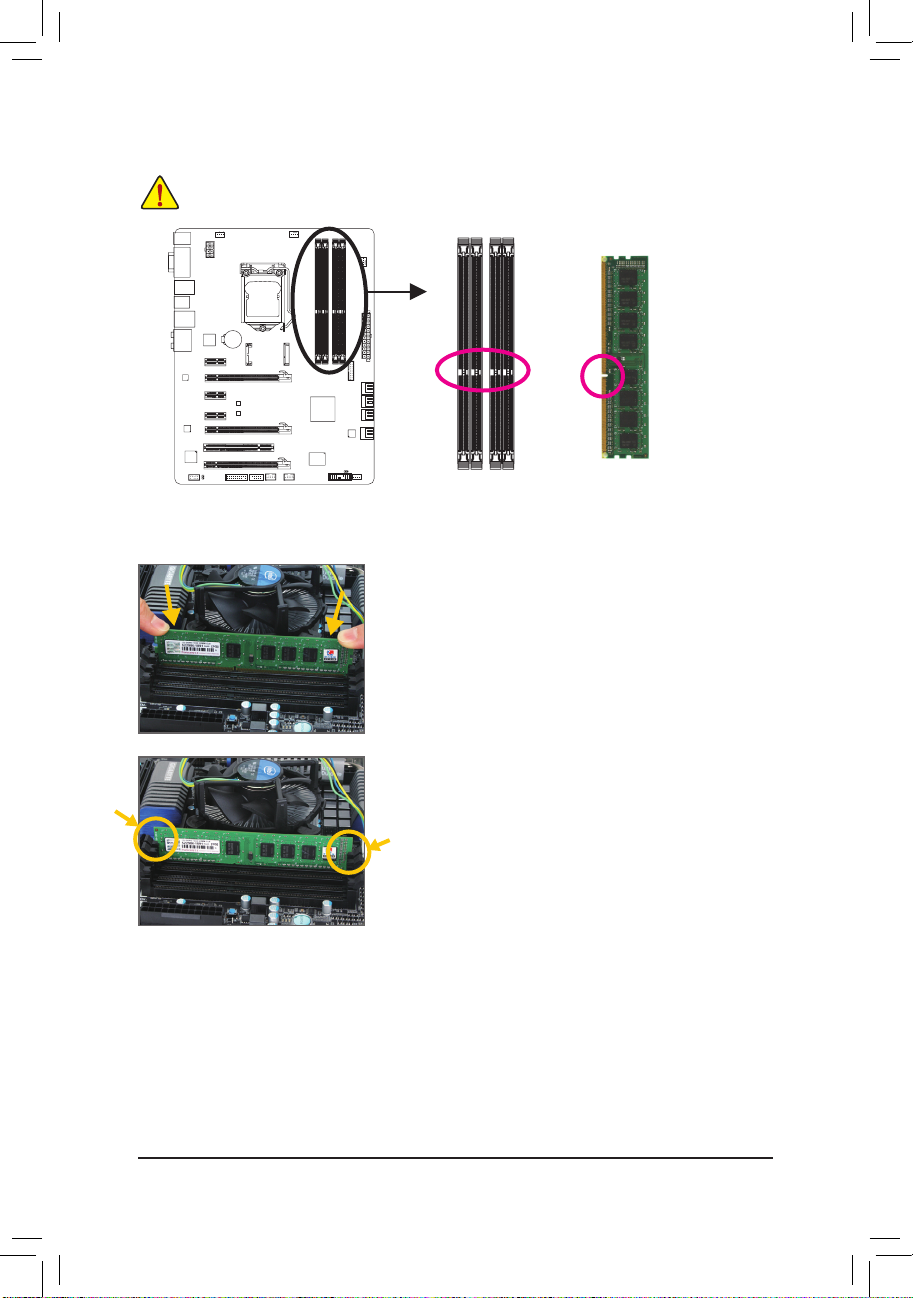
1-4-2 安装内存条
安装内存条前,请再次确认电源是关闭的,以避免造成内存的损坏。DDR3与D D R2并
不兼容亦不兼容于DDR,安装前请确认是否为DDR3内存条。
凹角
DDR3内存条
DD R3内存条上有一个凹角,只能以一个方向安装至内存条插槽内。请依下列步骤将内存条
正确地安装于主板的内存插槽内。
步骤一:
确定好内存条的方向后,扳开内存条插槽两侧的卡扣,
将内存条放入插槽,双手按在内存条上边两侧,以垂直
向下平均施力的方式,将内存条向下压入插槽。
步骤二:
内存若确实地压入插槽内,两旁的卡扣便会自动向内卡
住内存条,并予以固定。
- 17 - 硬件安装
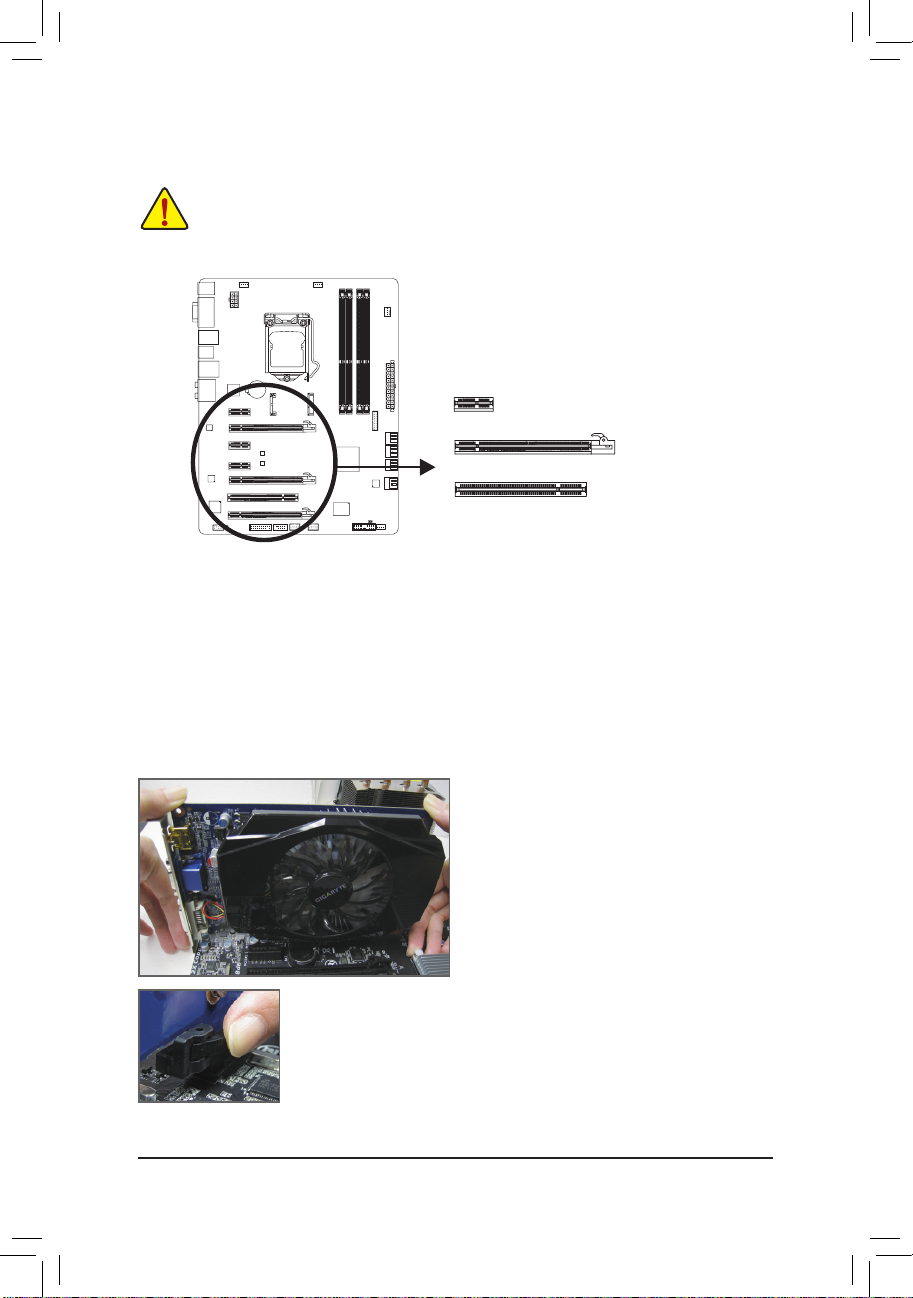
1-5 安装适配卡
在开始安装适配卡前,请注意以下的信息:
•请确认所使用的适配卡规格是在此主板的支持范围,并请详细阅读适配卡的使用
手册。
•在安装适配卡之前,请务必将电源关闭,以免造成毁损。
PCI Express x1插槽
PCI Express x16插槽
PCI插槽
请依下列步骤将适配卡正确地安装于主板的适配卡插槽内:
1. 先找到正确规格的适配卡插槽,再移除电脑机箱背面、插槽旁的金属挡板。
2. 将适配卡对齐插槽,垂直地向下压入插槽内。
3. 请确定适配卡的金手指已完全插入插槽内。
4. 将适配卡的金属挡板以螺丝固定于机箱内。
5. 安装完所有的适配卡后,再将电脑机箱盖上。
6. 开启电源,若有必要请至BIOS中设定各适配卡相关的设定。
7. 在操作系统中安装适配卡所附的驱动程序。
范例:安装/移除PCI Express显卡
•安装显卡:
以双手按在显卡上边两侧,垂直向下地将
显卡插入PCI Express插槽中。请确认显卡与
PCI Express插槽完全密合且不会左右摇晃。
•移除显卡:
将PCI Express插槽尾端的卡扣向内压,即可移除显卡。
- 18 -硬件安装
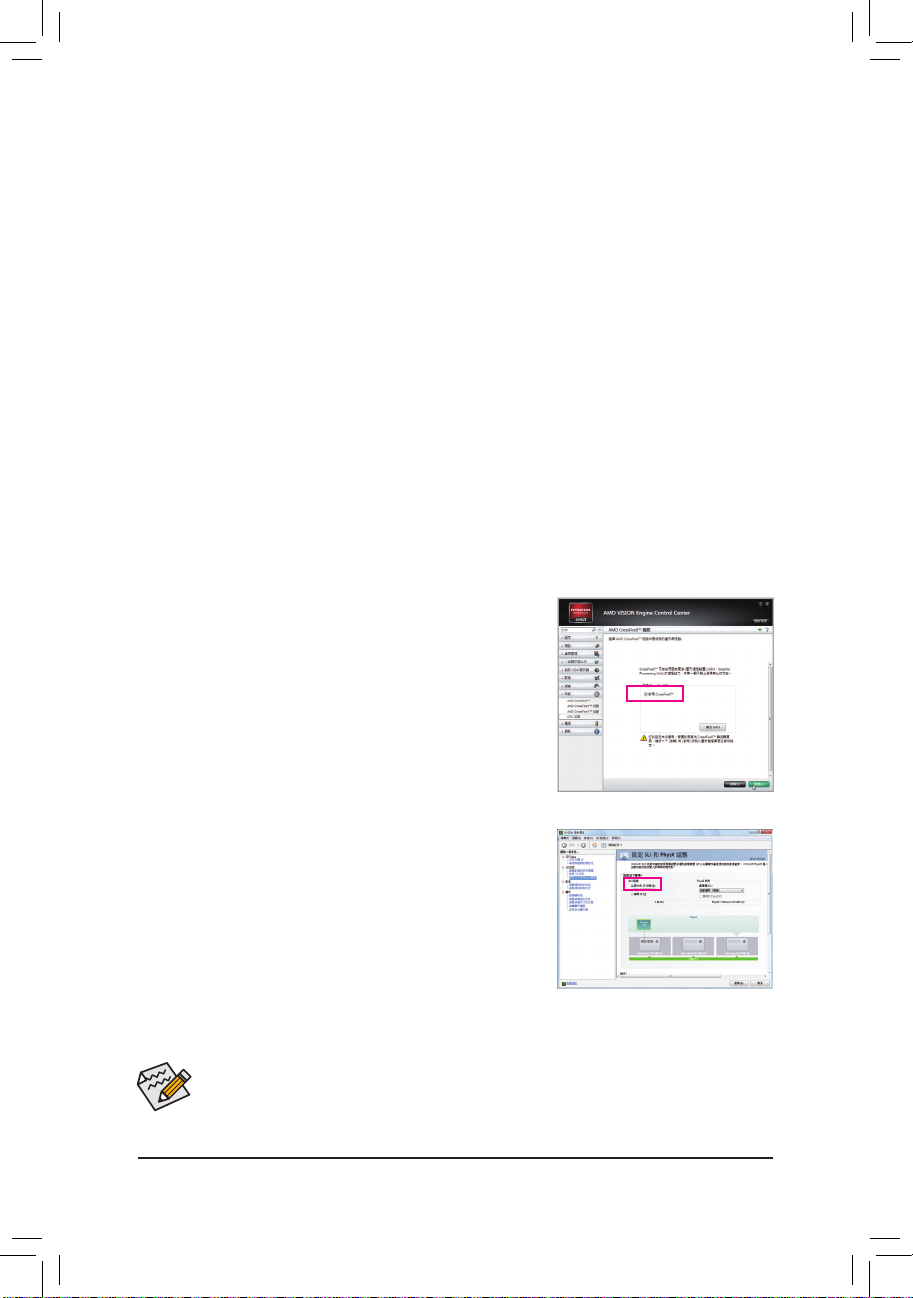
1-6 构建AMD CrossFireX™/NVIDIA SLI系统
A. 系统需求
-操作系统Windows 7、Windows XP
-具备两个PCI Express x16插槽且支持CrossFireX/SLI功能的主板以及其驱动程序
-具备相同品牌、相同型号且支持CrossFireX/SLI功能的显卡以及其驱动程序
-CrossFireX
-电力足够的电源供应器 (所需瓦特数,请参考显卡使用手册)
B. 连接显卡
步骤一:
参考「1-5安装适配卡」章节的步骤将两张显卡分别安装至主板上的PCIEX16及PCIEX8插槽。
(注)
/SLI连接器
步骤二:
将CrossFireX
步骤三:
将显示器的接头接至安装于PCIEX16插槽上的显卡。
(注)
/SLI连接器两端的插槽分别插入显卡上缘的金手指部份。
C. 设定显卡驱动程序
C-1. 启动CrossFireX设定
在操作系统中安装完显卡的驱动程序后,进入「Cat al yst
Co n trol Cen ter」。浏览至「性能\AMD Cros sFi reX程序」
画面,确认 「 启 用 C r o s s Fi re X」已被 选 取 。 再 按 「 套
用」即可。
C-2. 启动SLI设定
在操作系统中安装完显卡的驱动程序后,进入「NV IDI A控
制面板」画面。请浏览至「设定SL I和Phys X程序」画面,
并确认已启用「最大化3D性能」。
(注) 是否需要此连接器,依显卡而定。
启动Cro ssFir eX/SL I技术的步骤及驱动程序画面,可能会因不同显卡及驱动程序版本
而异,详细数据请参考显卡使用手册的说明。
- 19 - 硬件安装

1-7 后方设备插座介绍
USB 2.0/1.1连接端口
此连接端口支持USB 2.0/1.1规格,您可以连接USB设备至此连接端口。例如:U SB键盘/
鼠标、USB打印机、U盘…等。
PS/2 键盘/鼠标插座
连接PS/2键盘或鼠标至此插座。
D-Sub插座
此插座支持15-pin的D-Sub接头,您可以连接支持D-Sub接头的显示器至此插座。
DVI-D插座
此插座支持DV I-D规格并且可支持最高至1920x1200的分辨率(实际所支持的分辨率会依您
所使用的显示器而有不同),您可以连接支持DVI-D接头的显示器至此插座。
USB 3.0/2.0连接端口
此连接端口支持USB 3.0规格,并可兼容于USB 2.0/1.1规格。您可以连接USB设备至此连
接端口。例如:USB键盘/鼠标、USB打印机、U盘…等。
HDMI 插座
HDMI (High-Definition Multimedia Interface)是一种全数字化视频/声音传输介面,可以传播未
经压缩的音频信号及视频信号。此插座可兼容于HDCP规格并且支持Dolby TrueHD及DTS
HD Master Audio音频信号格式,最高可支持
接支持HDMI接头的显示器至此插座。HDMI技术最高可支持至1920x1200的分辨率,实际所
支持的分辨率会依您所使用的显示器而有不同。
(注)
192KHz/24bit 8-channel LPCM音频输出。
当您安装HDMI设备后,请将音频播放的预设设备设为HDMI(此选项名称会因不同
操作系统而有不同,下图说明以Windows 7操作系统为例)。
在W indo w s 7进入此选单,请在开始>控制面板
>硬件和音频>声音>播放,将「Intel(R)显示器音
频」设为预设值。
您可以连
(注) 此DVI-D插座不支持转接为D-Sub的功能。
- 20 -硬件安装
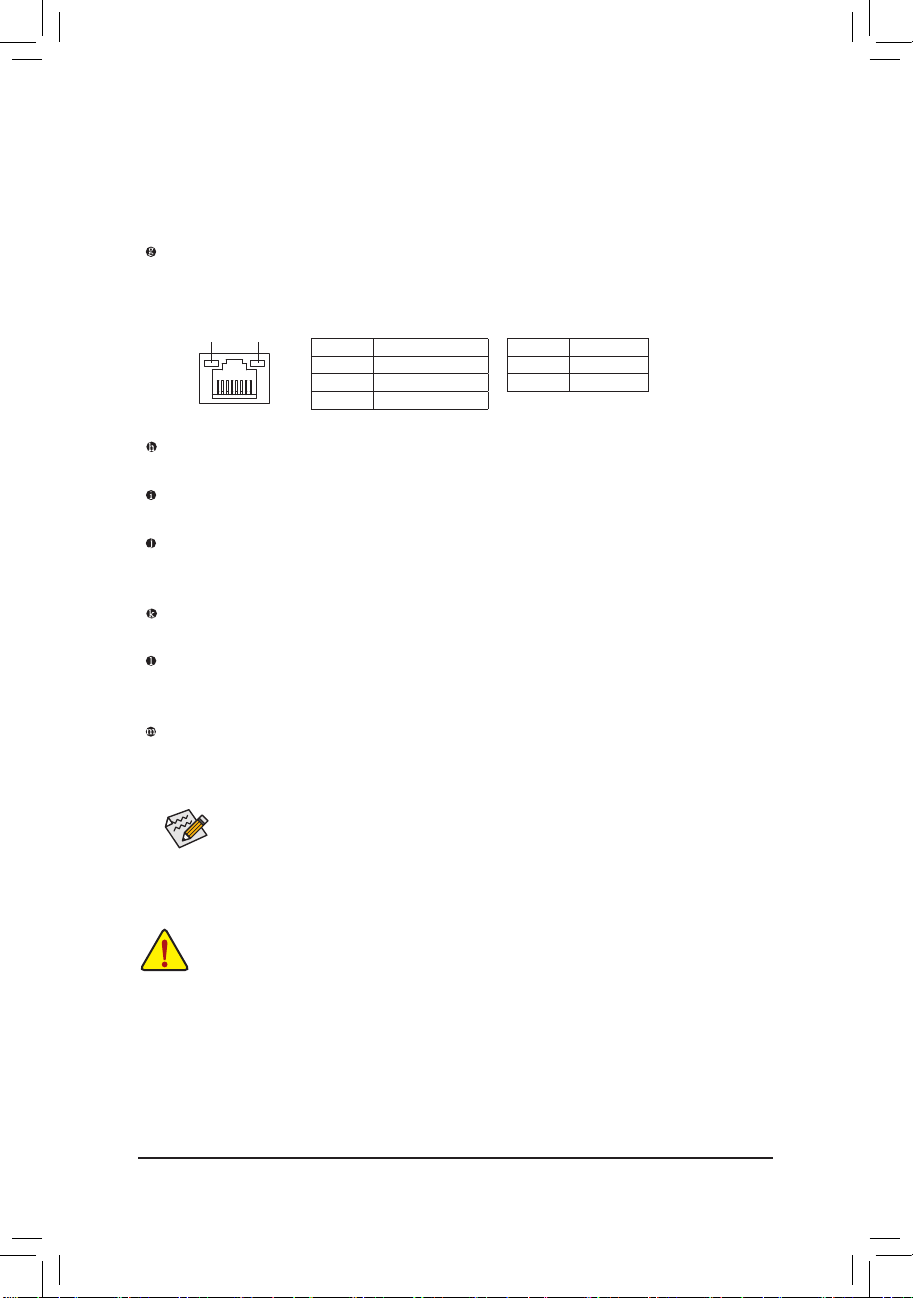
内建显示功能双显示器组合:
此主板内建三种视频信号输出接头:D-Sub、DVI-D及HDMI。仅在操作系统中才支持双显示器
组合,BIOS设置程序及开机自我测试(POST)阶段则不支持。
网络插座(RJ-45)
此网络插座是超高速以太网(Gigabit Ethernet),提供连线至互联网,传输速率最高每秒可
达1 GB (1 Gbps)。网络插座指示灯说明如下:
连线/速度
指示灯
运行指示灯
网络插座
灯号状态 说明
亮橘色灯 传输速率1 Gbps
亮绿色灯 传输速率100 Mbps
灯灭 传输速率10 Mbps
运行指示灯:连线/速度指示灯:
灯号状态 说明
闪烁 传输数据中
灯灭 无传输数据
中央及重低音输出(橘色)
此插孔在5.1/7.1声道音频输出模式中,可提供中央及重低音声道输出。
后喇叭输出(黑色)
此插孔在4/5.1/7.1声道音频输出模式中,可提供后置环绕声道输出。
S/PDIF光纤输出插座
此插座提供数字音频输出至具有光纤传输功能的音频系统,使用此功能时须确认您的
音频系统具有光纤数字输入插座。
音频输入(蓝色)
此插孔预设值为音频输入孔。外接光驱、随身听及其他音频输入设备可以接至此插孔。
音频输出(绿色)
此插孔预设值为音频输出孔。在使用耳机或2声道音频输出时,可以接至此插孔来输出
声音。在4/5.1/7.1声道音频输出模式中,可提供前置主声道音频输出。
麦克风(粉红色)
此插孔为麦克风连接孔。麦克风必须接至此插孔。
音频插孔除了可支持预设值所指定的设备外,也可以通过软件来改变插孔定义,
支持不同的音频设备类型,
侧喇叭功能
。唯独麦克风仍必须连接至预设的麦克风插孔才有作用。详细的软件
若要连接侧喇叭,需经由音频软件将其它音频孔设为
设定请参考第五章-「2/4/5.1/7.1声道介绍」的说明。
•要移除连接于各插座上的连接线时,请先移除设备端的接头,再移除连接至主板
端的接头。
•移除连接线时,请直接拔出,切勿左右摇晃接头,以免造成接头内的线路短路。
- 21 - 硬件安装
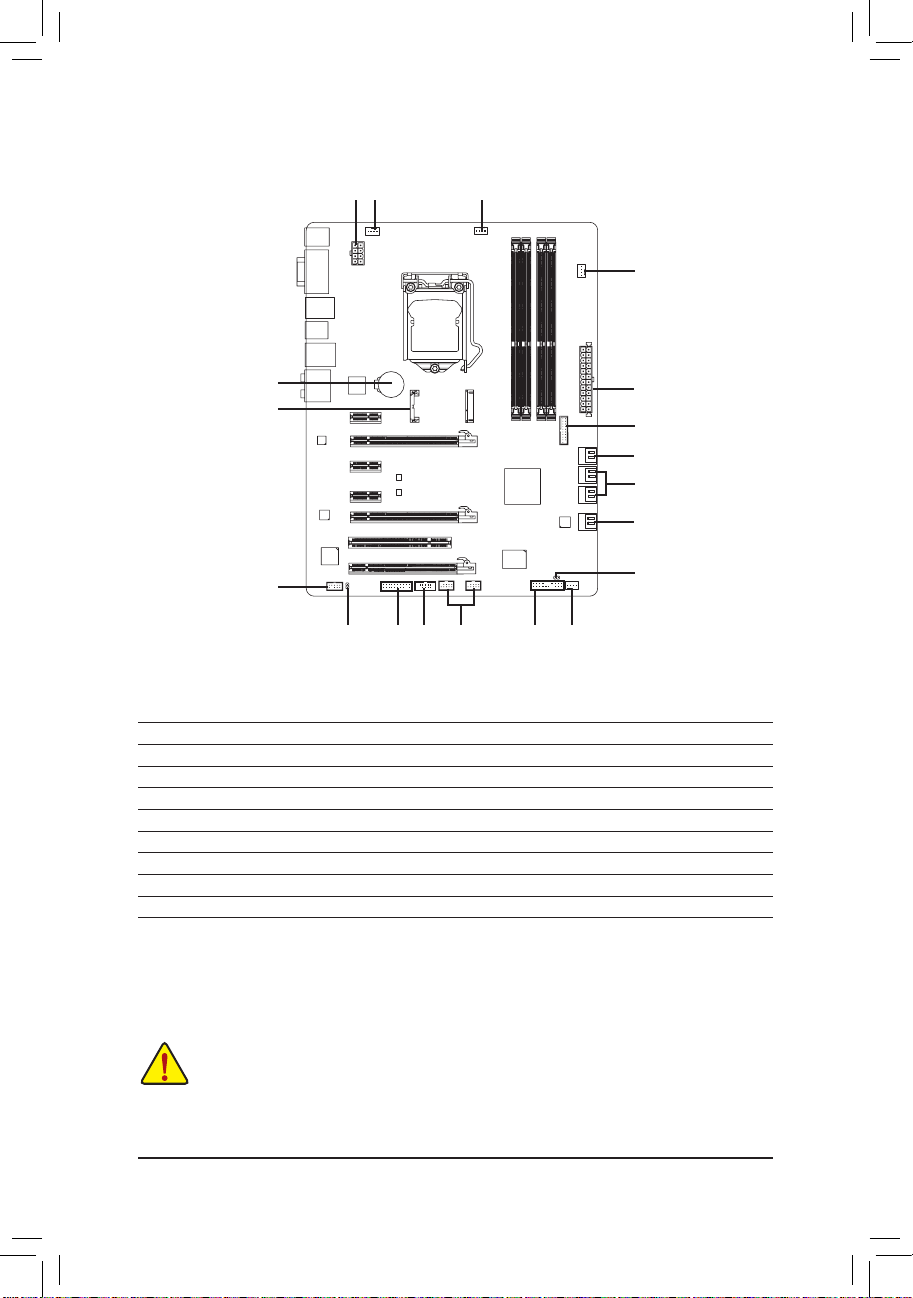
1-8 插座及跳线介绍
11
1) ATX_12V_2X4
2) ATX
3) CPU_FAN
4) SYS_FAN1/2/3
5) BAT
6) SATA3 0/1
7) SATA2 2/3/4/5
8) GSATA3 6/7
9) MSATA
1
4
5
9
12
15
3
4
2
14
6
7
8
17
1316
10
4
10) F_PANEL
11) F_AUDIO
12) SPDIF_O
13) F_USB1/F_USB2
14) F_USB30
15) COMA
16) TPM
17) CLR_CMOS
连接各种外接硬件设备时,请注意以下的信息:
•请先确认所使用的硬件设备规格与要连接的插座符合。
•在安装各种设备之前,请务必将设备及电脑的电源关闭,并且将电源线自插座中
拔除,以免造成设备的毁损。
•安装好设备要开启电源前,请再次确认设备的接头与插座已紧密结合。
- 22 -硬件安装
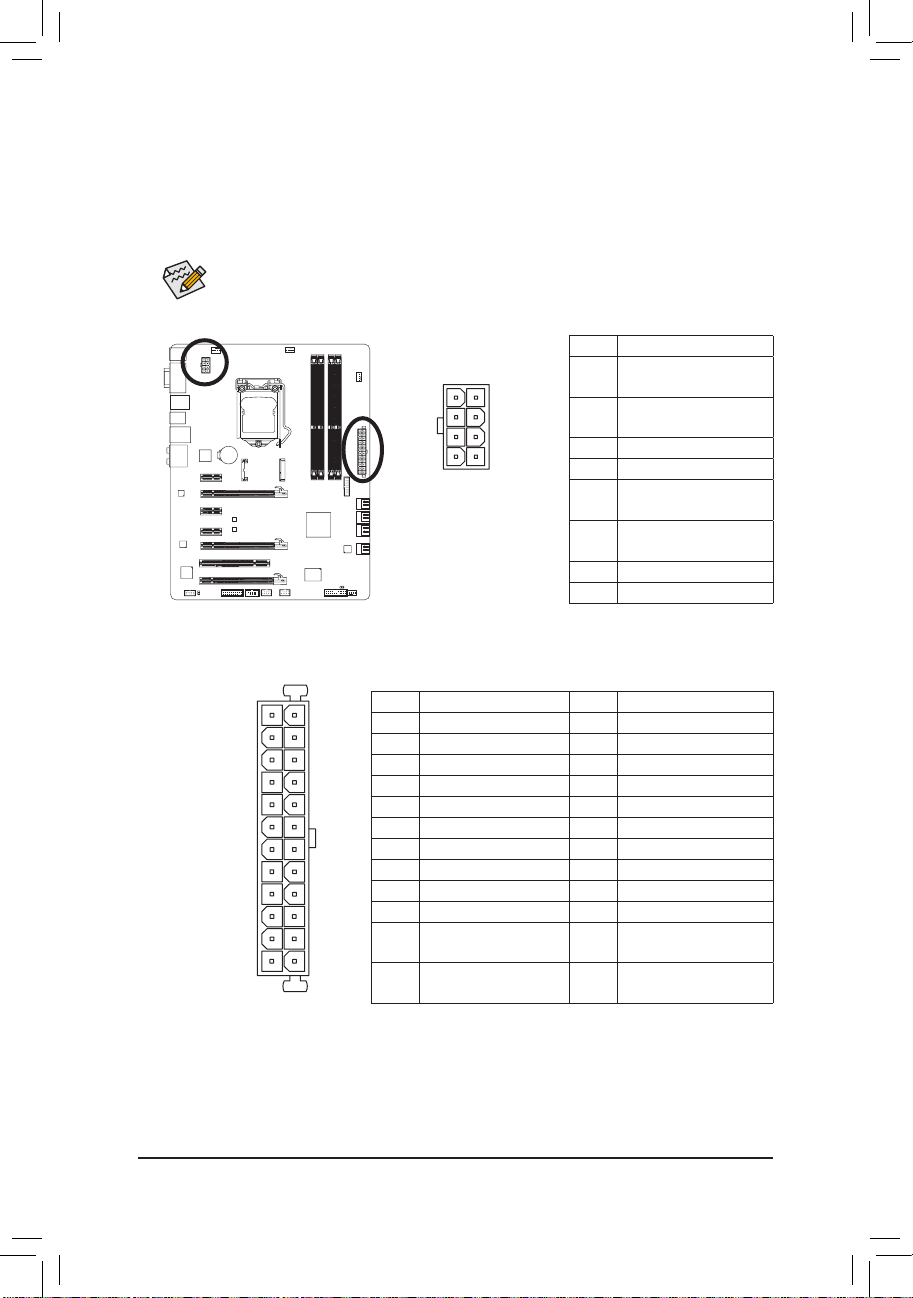
1/2) ATX_12V_2X4/ATX (2x4-pin 12V电源插座及2x12-pin主电源插座)
通过电源插座可使电源供应器提供足够且稳定的电源给主板上的所有元件。在插入电源插
座前,请先确定电源供应器的电源是关闭的,且所有设备皆已正确安装。电源插座有防呆
设计,确认正确的方向后插入即可。
12V电源插座主要是提供CPU电源,若没有接上12V电源插座,系统将不会启动。
为因应扩展需求,建议您使用输出功率大的电源供应器(500瓦或以上),以供应足够
的电力需求。若使用电力不足的电源供应器,可能会导致系统不稳或无法开机。
ATX_12V_2X4:
接脚 定义
1 接地脚 ( 仅供 2x4-pi n 的
电源接头使用 )
2 接地脚 ( 仅供 2x4-pi n 的
电源接头使用 )
3 接地脚
4 接地脚
5 +12V ( 仅供 2x4-pin 的电
源接头使用 )
6 +12V ( 仅供 2x4-pin 的电
源接头使用 )
7 +12V
8 +12V
23 +5V (仅供2x12-pin的电源
接头使用)
24 接地脚 (仅供2x12-pin的电
源接头使用)
ATX
814
5
ATX_12V_2X4
ATX:
2412
131
接脚 定义 接脚 定义
1 3.3V 13 3.3V
2 3.3V 14 -12V
3 接地脚 15 接地脚
4 +5V 16 PS_ON (soft On/Off)
5 接地脚 17 接地脚
6 +5V 18 接地脚
7 接地脚 19 接地脚
8 Power Good 20 -5V
9 5VSB (stand by +5V) 21 +5V
10 +12V 22 +5V
11 +12V (仅供2x12-pin的电
源接头使用)
12 3.3V (仅供2x12-pin的电源
接头使用)
- 23 - 硬件安装
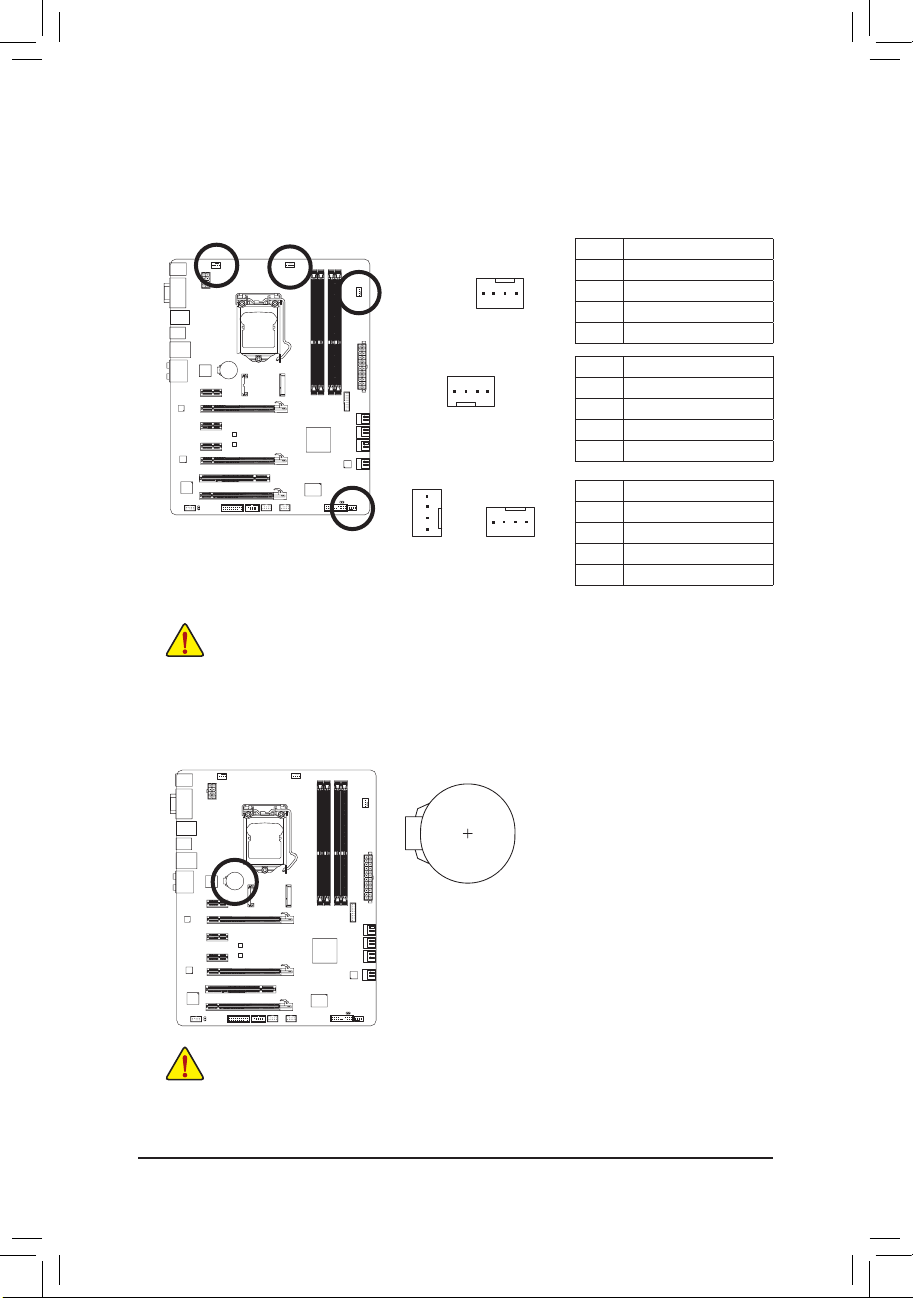
3/4) CPU_FAN/SYS_FAN1/SYS_FAN2/SYS_FAN3 (散热风扇电源插座)
此主板的散热风扇电源接头为4-pin。电源接头皆有防呆设计,安装时请注意方向(黑色线为
接地线)。若要使用风扇控制功能,须搭配具有转速控制设计的散热风扇才能使用此功能。
建议您于机箱内加装系统散热风扇,以达到最佳的散热性能。
CPU_FAN
1
SYS_FAN1
1
SYS_FAN2
SYS_FAN3
1
CPU_FAN:
接脚 定义
1 接地脚
2 +12V /速度控制脚
3 转速检测脚
4 速度控制脚
SYS_FAN1:
接脚 定义
1 接地脚
2 +12V / 速度控制脚
3 转速检测脚
4 保留
SYS_FAN2/3:
接脚 定义
1 接地脚
1
2 +12V
3 转速检测脚
4 速度控制脚
•请务必接上散热风扇的电源插座,以避免CP U及系统处于过热的工作环境,若
温度过高可能导致CPU烧毁或是系统死机。
•这些散热风扇电源插座并非跳线,请勿放置跳帽在针脚上。
5) BAT (电池)
此电池提供电脑系统于关闭电源后仍能记忆CMOS数据(例如:日期及BIOS设定)所需的电力,
当此电池的电力不足时,会造成CMOS的数据错误或遗失,因此当电池电力不足时必须更换。
您也可以利用拔除电池来清除CMOS数据:
1. 请先关闭电脑,并拔除电源线。
2. 小心地将电池从电池座中取出,等候约一分钟。(或是使用
如螺丝起子之 类的金属物 碰触电池座的正负极,造成其 短
路约五秒钟)
3. 再将电池装回。
4. 接上电源线并重新开机。
•更换电池前,请务必关闭电脑的电源并拔除电源线。
•更换电池时请更换相同型号的电池,不正确的型号可能引起爆炸的危险。
•若无法自行更换电池或不确定电池型号时,请联系购买店家或代理商。
•安装电池时,请注意电池上的正(+)负(-)极(正极须向上)。
•更换下来的旧电池须依当地法规处理。
- 24 -硬件安装
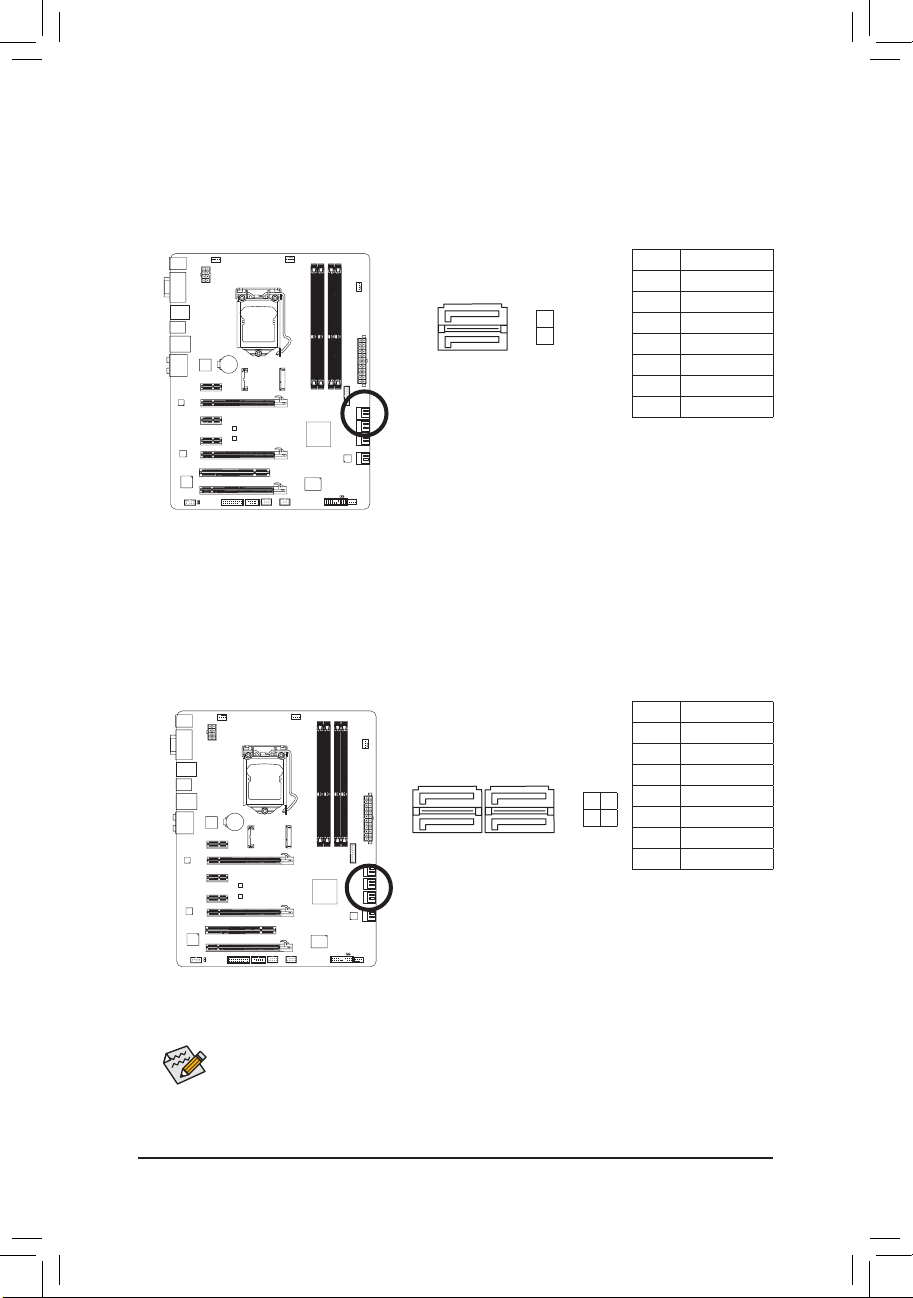
6) SATA3 0/1 (SATA 6Gb/s插座,由Intel Z77芯片组控制)
G.QBOFM
G.QBOFM
G.QBOFM
这些SATA插座支持SATA 6Gb/s规格,并可兼容于SATA 3Gb/s 及SATA 1.5Gb/s规格。一个SATA插
座只能连接一个SATA设备。
列(构建RAID 5及RAID 10必须搭配「SATA2 2/3/4/5」及mSATA插座)
SATA3 0/1插座可以构建RAID 0、RAID 1、RAID 5及RAID 10磁盘阵
(注)
,若您要构建RAID,请参
考第五章-「如何构建Serial ATA硬盘」的说明。
接脚 定义
SATA3
7
7
1
1
0
1
1 接地脚
2 TXP
3 TXN
4 接地脚
5 RXN
6 RXP
7 接地脚
7) SATA2_2/3/4/5 (SATA 3Gb/s插座,由Intel Z77芯片组控制)
这些SATA插座支持SATA 3Gb/s规格,并可兼容于SATA 1.5Gb/s规格。一个SATA插座只能连接一个
SATA设备。通过Intel Z77芯片组可以构建RAID 0、RAID 1、RAID 5及RAID 10磁盘阵列,若您要
构建RAID,请参考第五章-「如何构建Serial ATA硬盘」的说明。
接脚 定义
1 接地脚
SATA2
7
7
1
5 3
4 2
1
2 TXP
3 TXN
4 接地脚
5 RXN
6 RXP
7 接地脚
•若要构建RAI D 0或是R A ID 1,最少须准备两个硬盘。若使用两个以上的硬盘,
硬盘总数需为偶数。
•若要构建RAID 5,最少须准备三个硬盘(硬盘总数不限偶数)。
•若要构建RAID 10,须准备四个硬盘。
(注) SATA 6Gb/s插座与SATA 3Gb/s插座混用构建RAID功能时,性能将依连接的设备而定。
- 25 - 硬件安装
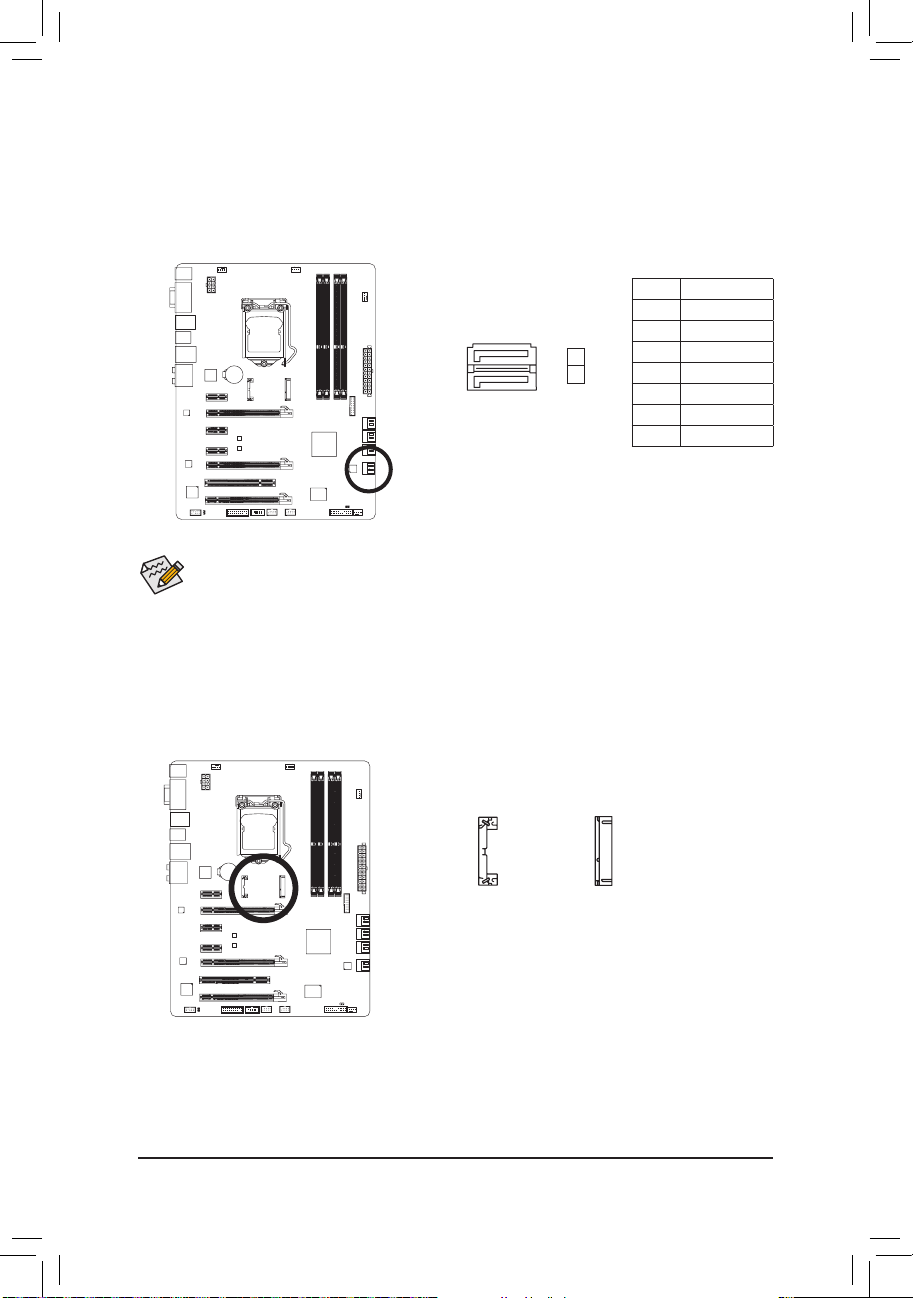
8) GSATA3 6/7 (SATA 6Gb/s插座,由Marvell 88SE9172芯片控制)
G.QBOFM
这些SATA插座支持SATA 6Gb/s规格,并可兼容于SATA 3Gb/s及SATA 1.5Gb/s规格。一个SATA插座
只能连接一个SATA设备。通过Marvell 88SE9172芯片可以构建RAID 0及RAID 1磁盘阵列,若您要
构建RAID,请参考第五章-「如何构建Serial ATA硬盘」的说明。
GSATA3
7
7
1
7
6
1
接脚 定义
1 接地脚
2 TXP
3 TXN
4 接地脚
5 RXN
6 RXP
7 接地脚
若要构建RAID 0或是RAID 1,须准备两个硬盘。
9) MSATA (固态硬盘插座,由Intel Z77芯片组控制)
mSATA插座支持SATA 3Gb/s规格,一个mSATA插座只能连接一个固态硬盘,当mSATA插座已安
装固态硬盘时,SATA2 5插座将无法使用。
mSATA
- 26 -硬件安装
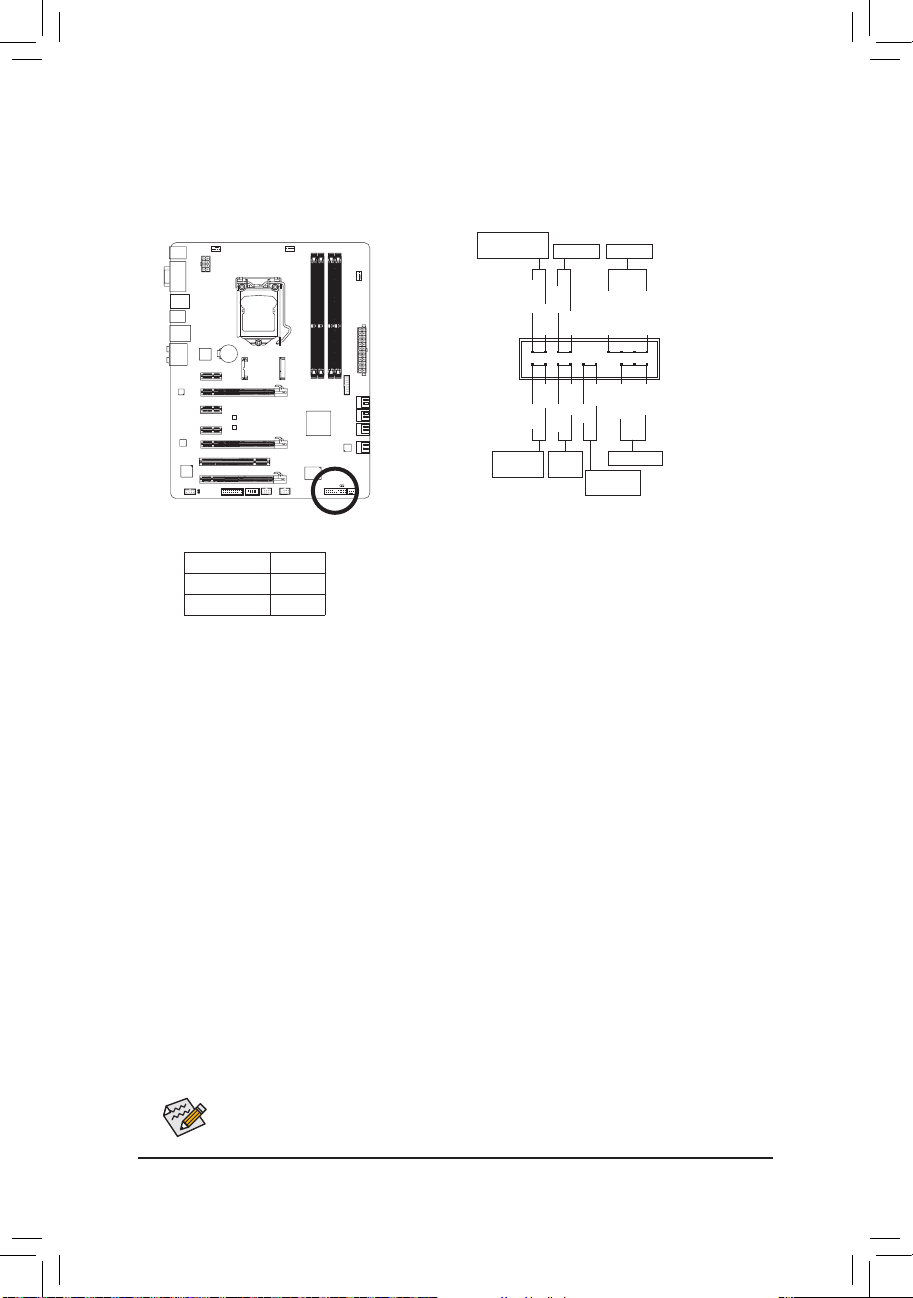
10) F_PANEL (前端控制面板接脚)
电脑机箱的电源开关、系统重置开关、喇叭、机箱被开启检测开关/感应器及系统运行指示
灯等可以接至此接脚。请依据下列的针脚定义连接,连接时请注意针脚的正负(+/-)极。
MSG/PWR
•
-信息/电源/待命指示灯(黄色/紫色):
系统状态 灯号
S0 灯亮
S3/S4/S5 灯灭
•
PW-电源开关(红色):
信息/电源/待命
连接至机箱前方面板的电源指示灯。当系统正在运行时,指示
灯为持 续亮着;系统进入休眠模式(S3/S4)及关机(S5 )时,则为
熄灭。
指示灯
2
1
硬盘动作
指示灯
MSG+
HD+
电源关开
PW+
MSG-
HD-
RES-
系统重
置开关
PW-
RES+
CI-
机箱被开启
检测接脚
喇叭接脚
SPEAK+
CI+
PWR+
电源指示灯
SPEAK-
20
19
PWR-
连接至电脑机箱前方面板的主电源开关键。您可以在BIOS程序中设定此按键的关机
方式(请参考第二章「BIOS程序设置」-「Power Management」的说明)。
SPEAK
•
-喇叭接脚(橘色):
连接至电脑机箱前方面板的喇叭。系统会以不同的哔声来反应目前的开机状况,通
常正常开机时,会有一哔声;若开机发生异常时,则会有不同长短的哔声。哔声所
代表的含意,请参考第五章的「故障排除」。
•
HD-硬盘动作指示灯(蓝色):
连接至电脑机箱前方面板的硬盘动作指示灯。当硬盘有存取动作时指示灯即会亮起。
RES
•
-系统重置开关(绿色):
连接至电脑机箱前方面板的重置开关(Reset)键。在系统死机而无法正常重新开机时,
可以按下重置开关键来重新启动系统。
•
CI-电脑机箱被开启检测接脚(灰色):
连接至电脑机箱的机箱被开启检测开关/感应器,以检测机箱是否曾被开启。若要使
用此功能,需搭配具有此设计的电脑机箱。
电脑机箱的前方控制面板设计会因不同机箱而有不同,主要包括电源开关、系统
重置开关、电源指示灯、硬盘动作指示灯、喇叭等,请依机箱上的信号线连接。
- 27 - 硬件安装

11) F_AUDIO (前端音频插座)
F_ F_
此前端音频插座可以支持HD (High Definition,高保真)及AC'97音频模块。您可以连接机箱前方
面板的音频模块至此插座,安装前请先确认音频模块的接脚定义是否与插座吻合,若安装
不当可能造成设备无法使用甚至损毁。
HD 接头定义: AC'97接头定义:
9 1
10
2
接脚 定义
1 MIC2_L
2 接地脚
3 MIC2_R
4 -ACZ_DET
5 LINE2_R
6 接地脚
7 FAUDIO_JD
8 无接脚
9 LINE2_L
10 接地脚
接脚 定义
1 MIC
2 接地脚
3 MIC电源
4 无作用
5 Line Out (R)
6 无作用
7 无作用
8 无接脚
9 Line Out (L)
10 无作用
•机箱前方面板的音频输出预设值为支持H D音频模块,若您要以A C'97音频模块
来输出音频时,请参考第五章-「2/4/5.1/7.1声道介绍」的说明。
•机箱前方面板的音频插座与后方的音频插座会同时发声。当使用前方面板为HD
音频模块而要关闭后方的音频输出功能时,请参考第五章-「2/4/5.1/7.1声道介
绍」的说明。
•有部份市售机箱的前方音频连接线并非模块化,而各机箱的音频连接线定义或
有不同,如何连接请咨询机箱制造商。
12) SPDIF_O (S/PDIF输出插座)
此插座提供输出S/PDIF数字信号的功能,可连接数字音频信号连接线(由适配卡提供)将数字
音频信号由主板输出至特定的显卡或声卡。举例来说,若要将HDMI显示器连接至显卡,有
的显卡必须通过数字音频信号连接线将数字音频信号由主板输出至该显卡,以便HDMI显示
器在输出视频的同时亦输出数字音频。
关于如何连接您的数字音频信号连接线,请详细阅读适配卡的使用手册。
1
接脚 定义
1 SPDIFO
2 接地脚
- 28 -硬件安装
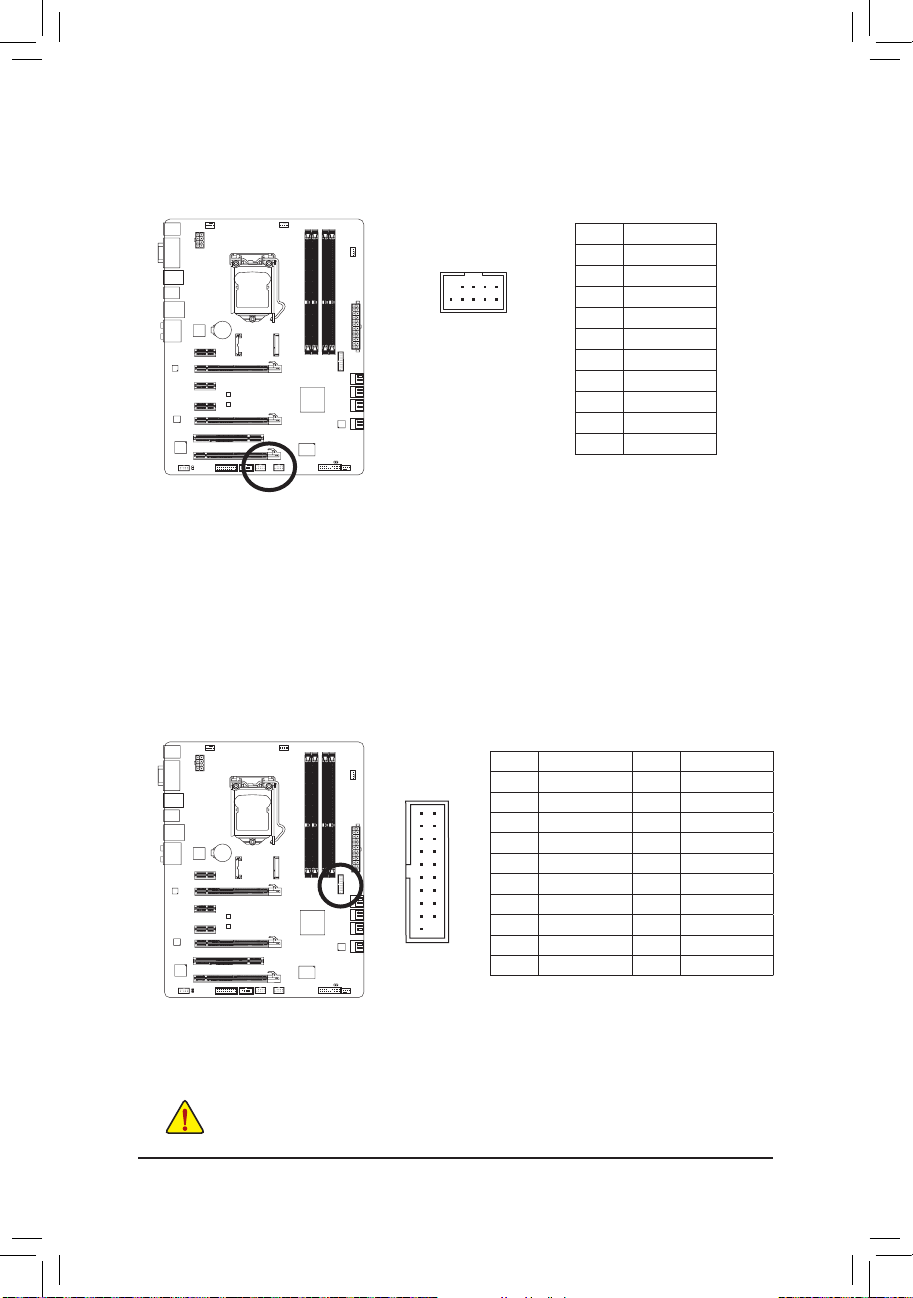
13) F_USB1/F_USB2 (USB 2.0/1.1连接端口扩展插座)
G.QBOFM
F_U
B_
F_ F_
此插座支持USB 2.0/1.1规格,通过USB扩展挡板,一个插座可以接出两个USB连接端口。USB
扩展挡板为选购配件,您可以联系当地代理商购买。
接脚 定义
1 电源 (5V)
9
10
1
2
2 电源 (5V)
3 USB DX-
4 USB DY-
5 USB DX+
6 USB DY+
7 接地脚
8 接地脚
9 无接脚
10 无作用
14) F_USB30 (USB 3.0/2.0连接端口扩展插座)
此插座支持USB 3.0/2.0规格并且可以接出两个USB连接端口。若要选购内含2个USB 3.0/2.0连
接端口的3.5寸前置扩展面板,您可以联系当地代理商购买。
接脚 定义 接脚 定义
1 VBUS 11 D2+
10
1
•请勿将2x5-pin的IEEE 1394扩展挡板连接至USB 2.0/1.1连接端口扩展插座。
2 SSRX1- 12 D2-
11
3 SSRX1+ 13 接地脚
4 接地脚 14 SSTX2+
5 SSTX1- 15 SSTX26 SSTX1+ 16 接地脚
7 接地脚 17 SSRX2+
8 D1- 18 SSRX2-
20
9 D1+ 19 VBUS
10 无作用 20 无接脚
•连接USB扩展挡板前,请务必将电脑的电源关闭,并且将电源线自插座中拔
除,以免造成USB扩展挡板的毁损。
- 29 - 硬件安装
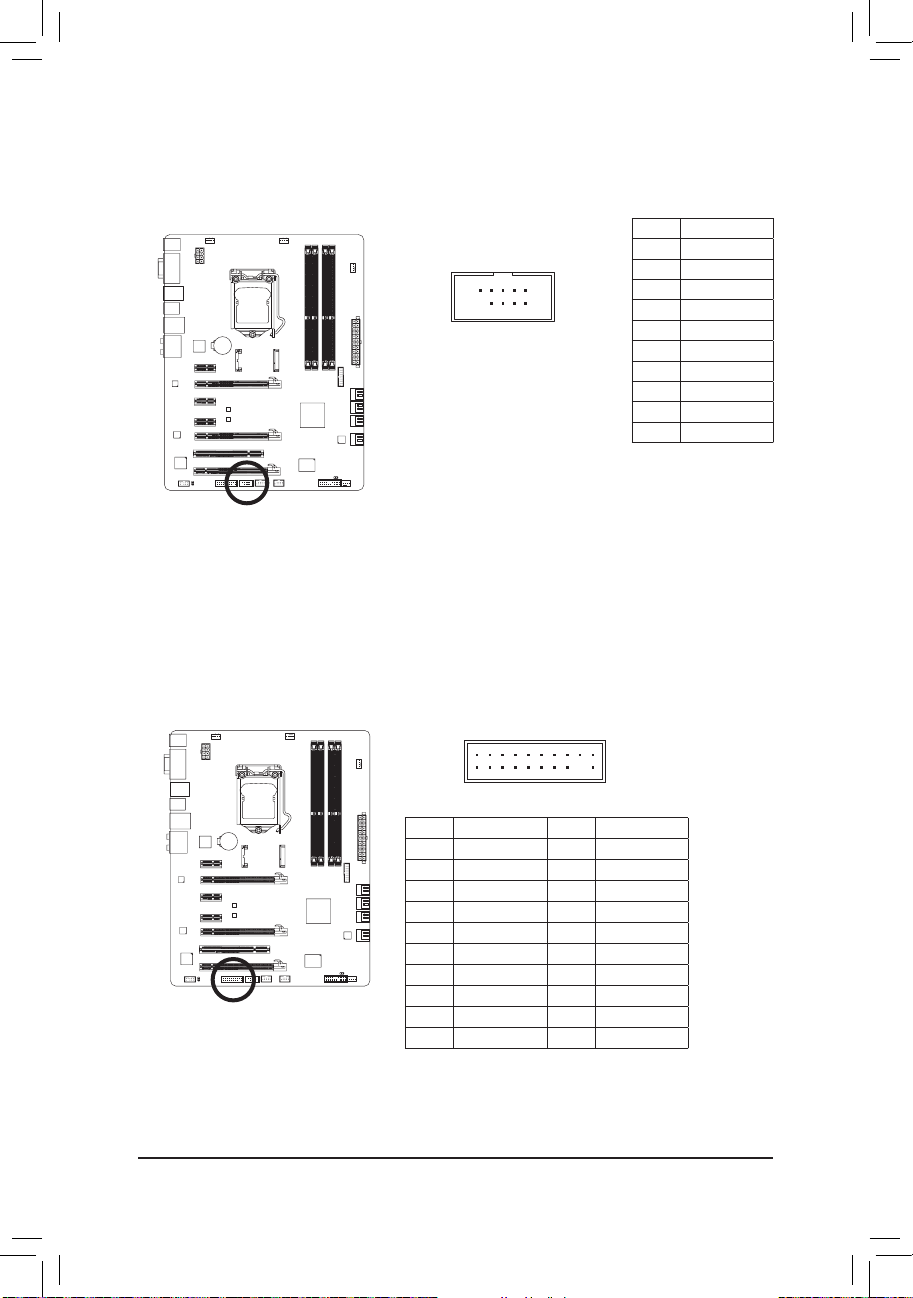
F_U
B_
F_ F_
15) COMA (串行端口扩展挡板插座)
通过串行端口扩展挡板可以接出一组串行端口。串行端口扩展挡板为选购配件,您可以联
系当地代理商购买。
接脚 定义
1 NDCD -
2 NSIN
9
10
1
2
3 NSOUT
4 NDTR 5 接地脚
6 NDSR -
7 NRTS -
8 NCTS -
9 NRI -
10 无接脚
16) TPM (安全加密模块连接插座)
您可以连接TPM (Trusted Platform Module)安全加密模块至此插座。
19
20
1
2
接脚 定义 接脚 定义
1 LCLK 11 LAD0
2 接地脚 12 接地脚
3 LFRAME 13 无作用
4 无接脚 14 ID
5 LRESET 15 SB3V
6 无作用 16 SERIRQ
7 LAD3 17 接地脚
8 LAD2 18 无作用
9 VCC3 19 无作用
10 LAD1 20 SUSCLK
- 30 -硬件安装
